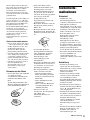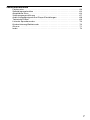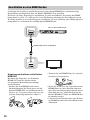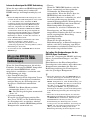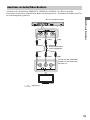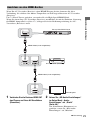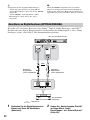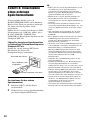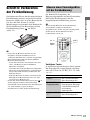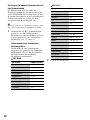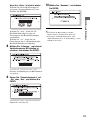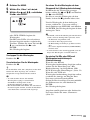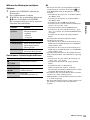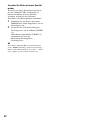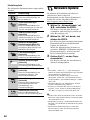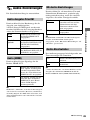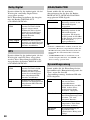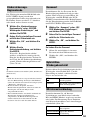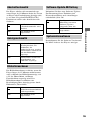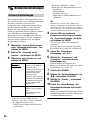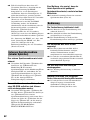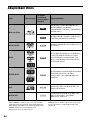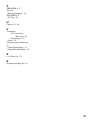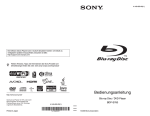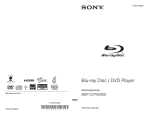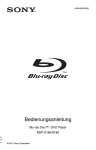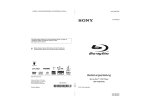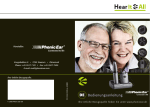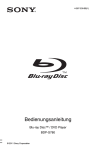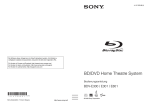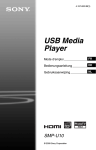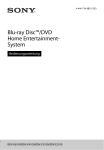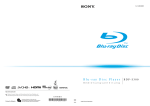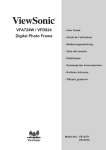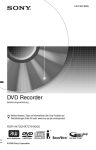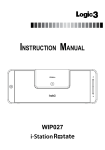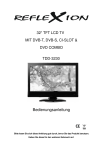Download BDP-S360
Transcript
4-135-582-31(1) Die Software dieses Players kann in Zukunft aktualisiert werden. Um Details zu verfügbaren Updates herauszufinden, besuchen Sie bitte: http://support.sonyeurope.com/ z Weitere Hinweise, Tipps und Informationen über Sony Produkte und Dienstleistungen finden Sie unter: www.sony-europe.com/myproduct. TM Bedienungsanleitung Blu-ray Disc / DVD Player BDP-S360/S363 4-135-582-31(1) Printed in Hungary © 2009 Sony Corporation ACHTUNG Um Feuergefahr und die Gefahr eines elektrischen Schlags zu verringern, setzen Sie das Gerät weder Regen noch sonstiger Feuchtigkeit aus. Um einen elektrischen Schlag zu vermeiden, öffnen Sie das Gehäuse nicht. Überlassen Sie Wartungsarbeiten stets nur qualifiziertem Fachpersonal. Schützen Sie Akkus und Batterien bzw. Geräte mit eingelegten Akkus und Batterien vor übermäßiger Hitze, wie z. B. direktem Sonnenlicht, Feuer o. Ä. VORSICHT Die Verwendung optischer Instrumente zusammen mit diesem Produkt stellt ein Gesundheitsrisiko für die Augen dar. Da der in diesem Blu-ray Disc/ DVD-Player verwendete Laserstrahl schädlich für die Augen ist, versuchen Sie nicht, das Gehäuse zu zerlegen. Überlassen Sie Wartungsarbeiten stets nur qualifiziertem Fachpersonal. Dieses Etikett befindet sich auf dem Laser-Schutzgehäuse innerhalb des Player-Gehäuses. Dieses Gerät wurde als LaserGerät der Klasse 1 (LASER KLASSE 1) klassifiziert. Das entsprechende Etikett (LASER KLASSE 1) befindet sich auf dem Laserschutzgehäuse im Geräteinneren. 2 Entsorgung von gebrauchten elektrischen und elektronischen Geräten (anzuwenden in den Ländern der Europäischen Union und anderen europäischen Ländern mit einem separaten Sammelsystem für diese Geräte) Das Symbol auf dem Produkt oder seiner Verpackung weist darauf hin, dass dieses Produkt nicht als normaler Haushaltsabfall zu behandeln ist, sondern an einer Annahmestelle für das Recycling von elektrischen und elektronischen Geräten abgegeben werden muss. Durch Ihren Beitrag zum korrekten Entsorgen dieses Produkts schützen Sie die Umwelt und die Gesundheit Ihrer Mitmenschen. Umwelt und Gesundheit werden durch falsches Entsorgen gefährdet. Materialrecycling hilft, den Verbrauch von Rohstoffen zu verringern. Weitere Informationen über das Recycling dieses Produkts erhalten Sie von Ihrer Gemeinde, den kommunalen Entsorgungsbetrieben oder dem Geschäft, in dem Sie das Produkt gekauft haben. Entsorgung von gebrauchten Batterien und Akkus (anzuwenden in den Ländern der Europäischen Union und anderen europäischen Ländern mit einem separaten Sammelsystem für diese Produkte) Das Symbol auf der Batterie/dem Akku oder der Verpackung weist darauf hin, dass diese nicht als normaler Haushaltsabfall zu behandeln sind. Ein zusätzliches chemisches Symbol Pb (Blei) oder Hg (Quecksilber) unter der durchgestrichenen Mülltonne bedeutet, dass die Batterie/der Akku einen Anteil von mehr als 0,0005% Quecksilber oder 0,004% Blei enthält. Durch Ihren Beitrag zum korrekten Entsorgen dieser Batterien/Akkus schützen Sie die Umwelt und die Gesundheit Ihrer Mitmenschen. Umwelt und Gesundheit werden durch falsches Entsorgen gefährdet. Materialrecycling hilft, den Verbrauch von Rohstoffen zu verringern. Bei Produkten, die auf Grund ihrer Sicherheit, der Funktionalität oder als Sicherung vor Datenverlust eine ständige Verbindung zur eingebauten Batterie benötigen, sollte die Batterie nur durch qualifiziertes Servicepersonal ausgetauscht werden. Um sicherzustellen, dass die Batterie korrekt entsorgt wird, geben Sie das Produkt zwecks Entsorgung an einer Annahmestelle für das Recycling von elektrischen und elektronischen Geräten ab. Für alle anderen Batterien entnehmen Sie die Batterie bitte entsprechend dem Kapitel über die sichere Entfernung der Batterie. Geben Sie die Batterie an einer Annahmestelle für das Recycling von Batterien/Akkus ab. Weitere Informationen über das Recycling dieses Produkts oder der Batterie erhalten Sie von Ihrer Gemeinde, den kommunalen Entsorgungsbetrieben oder dem Geschäft, in dem Sie das Produkt gekauft haben. Der Hersteller dieses Produktes ist Sony Corporation, 1-7-1 Konan Minato-ku Tokio, 108-0075 Japan. Bevollmächtigter für EMV und Produktsicherheit ist Sony Deutschland GmbH, Hedelfinger Strasse 61, 70327 Stuttgart, Deutschland. Für Kundendienstoder Garantieangelegenheiten wenden Sie sich bitte an die in Kundendienst- oder Garantiedokumenten genannten Adressen. • Setzen Sie Discs weder direktem Sonnenlicht noch Wärmequellen, wie zum Beispiel Warmluftauslässen, aus. Lassen Sie sie nicht in einem in der Sonne geparkten Auto liegen, denn die Temperaturen im Wageninneren können sehr stark ansteigen. • Bewahren Sie Discs nach der Wiedergabe immer in ihrer Hülle auf. • Reinigen Sie Discs mit einem Reinigungstuch. Wischen Sie die Disc von innen nach außen ab. Sicherheitsmaßnahmen • Dieses Gerät arbeitet mit 220 V – 240 V Wechselstrom, 50 Hz/ 60 Hz. Stellen Sie sicher, dass die Betriebsspannung des Gerätes mit Ihrer örtlichen Netzspannung übereinstimmt. • Um Feuergefahr und die Gefahr eines elektrischen Schlags zu vermeiden, stellen Sie keine Gefäße mit Flüssigkeiten darin, wie z. B. Vasen, auf das Gerät. • Installieren Sie dieses Gerät so, dass das Netzkabel im Störungsfall sofort von der Netzsteckdose abgezogen werden kann. Hinweise zu den Discs • Fassen Sie Discs nur am Rand an, damit sie nicht verschmutzen. Berühren Sie nicht die Oberfläche einer Disc. Staub, Fingerabdrücke oder Kratzer auf der Disc können zu einer Fehlfunktion führen. • Verwenden Sie keine Lösungsmittel wie Benzin oder Verdünner und keine handelsüblichen Disc-/ Linsenreiniger oder Antistatik-Sprays für Schallplatten. • Wenn Sie das Etikett der Disc bedruckt haben, lassen Sie es erst trocknen, bevor Sie die Wiedergabe beginnen. • Die folgenden Discs sollten nicht verwendet werden. – Linsenreinigungs-Discs. – Discs mit nicht genormten Formen (z. B. Kartenform, Herzform). – Discs mit Etiketten oder Aufklebern. – Discs, an denen Klebstoff von Zellophanband oder Aufklebern haftet. • Unterlassen Sie das Ausbessern der Abspielseite einer Disc, um Oberflächenkratzer zu entfernen. Sicherheitsmaßnahmen Sicherheit • Um Brand- oder Stromschlaggefahr zu verhüten, stellen Sie keine mit Flüssigkeiten gefüllten Gegenstände, wie z. B. Vasen, auf den Player, und stellen Sie den Player auch nicht in der Nähe von Wasser auf, wie z. B. in der Nähe einer Badewanne oder in einem Duschraum. Sollten Fremdkörper oder Flüssigkeiten in das Gerät gelangen, trennen Sie es von der Netzsteckdose. Lassen Sie den Player von qualifiziertem Fachpersonal überprüfen, bevor Sie ihn wieder benutzen. • Fassen Sie das Netzkabel nicht mit nassen Händen an. Anderenfalls kann ein elektrischer Schlag verursacht werden. Aufstellung • Stellen Sie den Player an einem Ort mit ausreichender Luftzufuhr auf, so dass sich im Inneren des Geräts kein Wärmestau bildet. • Stellen Sie den Player nicht auf eine weiche Oberfläche wie zum Beispiel einen Teppich. Dadurch könnten die Lüftungsöffnungen des Geräts blockiert werden. • Installieren Sie diesen Player nicht in einem beengten Raum, wie z. B. einem Bücherregal oder dergleichen. • Stellen Sie den Player nicht in der Nähe von Wärmequellen oder an Orten auf, an denen er direktem Sonnenlicht, außergewöhnlich viel Staub oder mechanischen Erschütterungen ausgesetzt ist. • Stellen Sie den Player nicht im Freien, in Fahrzeugen, auf Schiffen oder anderen Wasserfahrzeugen auf. ,Fortsetzung 3 • Wird der Player direkt von einem kalten in einen warmen Raum gebracht oder wird er in einem Raum mit hoher Luftfeuchtigkeit aufgestellt, kann sich auf den Linsen im Player Feuchtigkeit niederschlagen. Der Player funktioniert dann möglicherweise nicht mehr richtig. Nehmen Sie in diesem Fall die Disc heraus und lassen Sie den Player dann etwa eine halbe Stunde lang eingeschaltet, bis die Feuchtigkeit verdunstet ist. • Stellen Sie den Player nicht in geneigter Position auf. Es darf nur in waagrechter Position benutzt werden. • Halten Sie den Player und die Discs von Geräten mit starken Magnetfeldern, wie z. B. Mikrowellenöfen oder große Lautsprecher, fern. • Stellen Sie keine schweren oder instabilen Gegenstände auf den Player. • Legen Sie außer Discs keine anderen Objekte auf die Disclade. Anderenfalls kann eine Beschädigung des Players oder des Objekts verursacht werden. • Wenn Sie den Player transportieren wollen, nehmen Sie die Disc heraus. Andernfalls könnte die Disc beschädigt werden. • Wenn Sie den Player transportieren, trennen Sie das Netzkabel und alle übrigen Kabel vom Player ab. Stromversorgung • Der Player bleibt auch in ausgeschaltetem Zustand mit dem Stromnetz verbunden, solange das Netzkabel mit der Netzsteckdose verbunden ist. • Wenn Sie den Player längere Zeit nicht benutzen wollen, trennen Sie ihn von der Netzsteckdose. Ziehen Sie dabei immer am Stecker des Netzkabels, niemals am Kabel selbst. 4 • Beachten Sie die folgenden Punkte, um eine Beschädigung des Netzkabels zu verhüten. Benutzen Sie das Netzkabel nicht, wenn es beschädigt ist, weil es sonst zu einem elektrischen Schlag oder Brand kommen kann. – Klemmen Sie das Netzkabel nicht zwischen dem Player und einer Wand, Regal usw. ein. – Stellen Sie keine schweren Gegenstände auf das Netzkabel, und ziehen Sie nicht am Netzkabel selbst. Einstellen der Lautstärke Erhöhen Sie die Lautstärke nicht, wenn gerade eine sehr leise Passage oder eine Stelle ohne Tonsignale wiedergegeben wird. Andernfalls könnten die Lautsprecher beschädigt werden, wenn unversehens die Wiedergabe einer sehr lauten Passage beginnt. Reinigung Reinigen Sie Gehäuse, Tafel und Bedienelemente mit einem weichen Tuch. Verwenden Sie keine Scheuermittel, Scheuerschwämme oder Lösungsmittel wie Alkohol oder Benzin. Hinweis zu ReinigungsDiscs, Disc-/ Linsenreinigern Verwenden Sie keine Reinigungs-Discs oder Disc/ Linsenreiniger (einschließlich Feucht- oder Sprayreiniger). Andernfalls kann es zu Fehlfunktionen am Gerät kommen. Austausch von Teilen Falls dieser Player einmal repariert werden muss, werden eventuell ausgetauschte Teile zur Wiederverwendung bzw. zum Recycling möglicherweise einbehalten. Urheberrechte und Markenzeichen • Dieses Produkt enthält eine Urheberrechtsschutztechnologie, die durch USPatente und andere Rechte auf geistiges Eigentum geschützt ist. Diese Urheberrechtsschutztechnologie darf nur mit Genehmigung von Macrovision verwendet werden und ist nur für den Heimgebrauch und nichtöffentlichen Gebrauch bestimmt, es sei denn, es liegt eine Genehmigung von Macrovision vor. Reverse Engineering oder Zerlegung ist untersagt. • „AVCHD“ und das „AVCHD“-Logo sind Markenzeichen von Panasonic Corporation und Sony Corporation. • Java und alle Java-basierten Markenzeichen und Logos sind Markenzeichen oder eingetragene Markenzeichen von Sun Microsystems, Inc. • , „XMB“ und „xross media bar“ sind Markenzeichen von Sony Corporation und Sony Computer Entertainment Inc. • Dieses Produkt ist mit HighDefinition Multimedia Interface (HDMI™)Technologie ausgestattet. HDMI, das HDMI-Logo und High-Definition Multimedia Interface sind Markenzeichen oder eingetragene Markenzeichen von HDMI Licensing LLC. • „Blu-ray Disc“ ist ein Markenzeichen. • Die „Blu-ray Disc“-, „DVD+RW“-, „DVD-RW“-, „DVD+R“-, „DVD-R“-, „DVD VIDEO“- und „CD“Logos sind Markenzeichen. • „BD-LIVE“, das „BD-LIVE“Logo und „BONUSVIEW“ sind Markenzeichen der Bluray Disc Association. • „x.v.Colour“ und das „x.v.Colour“-Logo sind Markenzeichen der Sony Corporation. • „BRAVIA Sync“ und das „BRAVIA Sync“-Logo sind Markenzeichen der Sony Corporation. • „PhotoTV HD“ und das „PhotoTV HD“-Logo sind Markenzeichen der Sony Corporation. • Sonstige System- und Produktnamen sind im Allgemeinen Markenzeichen oder eingetragene Markenzeichen der jeweiligen Hersteller. Die Zeichen ™ und ® werden in diesem Dokument nicht angegeben. WICHTIGER HINWEIS Vorsicht: Dieser Player kann ein Videostandbild oder eine Bildschirmanzeige für unbegrenzte Zeit auf dem Fernsehschirm anzeigen. Wenn ein Videostandbild oder eine Bildschirmanzeige aber sehr lange Zeit unverändert auf dem Fernsehschirm angezeigt wird, besteht die Gefahr einer dauerhaften Schädigung der Mattscheibe. Fernsehgeräte mit Plasmabildschirm und Projektionsfernsehgeräte sind in dieser Hinsicht besonders empfindlich. Sollten an Ihrem Player Probleme auftreten oder sollten Sie Fragen haben, wenden Sie sich bitte an Ihren SonyHändler. Zu dieser Bedienungsanleitung • Der Ausdruck „Disc“ wird in dieser Anleitung als allgemeiner Begriff für BDs, DVDs oder CDs verwendet, sofern keine anderen Angaben im Text oder in den Abbildungen vorliegen. • Die am Anfang jeder Erläuterung aufgeführten Symbole, wie z. B. BD , geben an, welche Medientypen mit der erläuterten Funktion verwendet werden können. Einzelheiten dazu unter „Abspielbare Discs“ (Seite 64). • Die Anweisungen in dieser Anleitung beschreiben die Bedienungselemente an der Fernbedienung. Sie können auch die Bedienungselemente am Player verwenden, wenn sie ähnliche Symbole wie diejenigen an der Fernbedienung aufweisen. • Die Abbildungen der Bildschirmanzeigen in diesem Handbuch stimmen möglicherweise nicht mit den Anzeigen am Fernsehschirm überein. • BDP-S363 wird für Abbildungszwecke verwendet. • Wichtige Informationen (zur Verhütung von Fehlbedienung) sind unter dem Symbol b aufgeführt. Wissenswerte Informationen (Tipps und andere nützliche Informationen) sind unter dem Symbol z aufgeführt. 5 Inhaltsverzeichnis ACHTUNG . . . . . . . . . . . . . . . . . . . . . . . . . . . . . . . . . . . . . . . . . . . . . . . . . . . . 2 Sicherheitsmaßnahmen . . . . . . . . . . . . . . . . . . . . . . . . . . . . . . . . . . . . . . . . . 3 Lage der Teile und Bedienelemente . . . . . . . . . . . . . . . . . . . . . . . . . . . . . . . . 8 Anschlüsse und Einstellungen Anschließen des Players . . . . . . . . . . . . . . . . . . . . . . . . . . . . . . . . . . . . . . . . 14 Schritt 1: Anschließen an Ihr Fernsehgerät . . . . . . . . . . . . . . . . . . . . . . . . . . 15 Anschließen an eine HDMI-Buchse . . . . . . . . . . . . . . . . . . . . . . . . . . . 16 Info zu den BRAVIA Sync-Funktionen (nur für HDMI-Verbindungen) . . . . . . . . . . . . . . . . . . . . . . . . . . . . . 17 Anschluss an Komponenten-Videobuchsen (Y, Pb/Cb, Pr/Cr) . . . . . . . 18 Anschluss an Audio/Video-Buchsen . . . . . . . . . . . . . . . . . . . . . . . . . . . 19 Schritt 2: Anschluss an Ihren AV-Verstärker (Receiver) . . . . . . . . . . . . . . . . 20 Anschluss an eine HDMI-Buchse . . . . . . . . . . . . . . . . . . . . . . . . . . . . . 21 Anschluss an Digitalbuchsen (OPTICAL/COAXIAL) . . . . . . . . . . . . . . . 22 Anschluss an Audiobuchsen L/R . . . . . . . . . . . . . . . . . . . . . . . . . . . . . 23 Schritt 3: Einschieben eines externen Speichermediums . . . . . . . . . . . . . . . 24 Schritt 4: Anschluss an das Netzwerk . . . . . . . . . . . . . . . . . . . . . . . . . . . . . . 25 Bei Direktanschluss an einen Breitbandrouter . . . . . . . . . . . . . . . . . . . 25 Bei Anschluss über einen WLAN-Router . . . . . . . . . . . . . . . . . . . . . . . 26 Schritt 5: Anschließen des Netzkabels . . . . . . . . . . . . . . . . . . . . . . . . . . . . . 26 Schritt 6: Vorbereiten der Fernbedienung . . . . . . . . . . . . . . . . . . . . . . . . . . . 27 Steuern eines Fernsehgerätes mit der Fernbedienung . . . . . . . . . . . . 27 Schritt 7: Schnellkonfiguration . . . . . . . . . . . . . . . . . . . . . . . . . . . . . . . . . . . . 29 Wiedergabe Wiedergabe von BDs/DVDs . . . . . . . . . . . . . . . . . . . . . . . . . . . . . . . . . . . . . 32 Verwendung des Discmenüs einer BD oder DVD . . . . . . . . . . . . . . . . 35 Verwendung von BONUSVIEW/BD-LIVE . . . . . . . . . . . . . . . . . . . . . . . 35 Suchen eines Titels/Kapitels . . . . . . . . . . . . . . . . . . . . . . . . . . . . . . . . . 36 Anzeigen der Spielzeit und der Wiedergabe-Informationen . . . . . . . . . 37 Einstellen von Bild und Ton für Videos . . . . . . . . . . . . . . . . . . . . . . . . . 37 Wiedergabe von Musik-CDs und MP3-Audiotracks . . . . . . . . . . . . . . . . . . . 39 Wiedergeben von Fotodateien . . . . . . . . . . . . . . . . . . . . . . . . . . . . . . . . . . . 40 Einstellungen und Justierungen Verwendung der Einstellungsanzeigen . . . . . . . . . . . . . . . . . . . . . . . . . . . . . 43 Netzwerk-Update . . . . . . . . . . . . . . . . . . . . . . . . . . . . . . . . . . . . . . . . . . . . . . 44 Video-Einstellungen . . . . . . . . . . . . . . . . . . . . . . . . . . . . . . . . . . . . . . . . . . . 45 Audio-Einstellungen . . . . . . . . . . . . . . . . . . . . . . . . . . . . . . . . . . . . . . . . . . . 49 BD/DVD-Wiedergabe-Einstellungen . . . . . . . . . . . . . . . . . . . . . . . . . . . . . . . 51 Foto-Einstellungen . . . . . . . . . . . . . . . . . . . . . . . . . . . . . . . . . . . . . . . . . . . . 54 System-Einstellungen . . . . . . . . . . . . . . . . . . . . . . . . . . . . . . . . . . . . . . . . . . 54 Netzwerkeinstellungen . . . . . . . . . . . . . . . . . . . . . . . . . . . . . . . . . . . . . . . . . 56 Schnellkonfiguration . . . . . . . . . . . . . . . . . . . . . . . . . . . . . . . . . . . . . . . . . . . 58 Rückstellen . . . . . . . . . . . . . . . . . . . . . . . . . . . . . . . . . . . . . . . . . . . . . . . . . . 58 6 Zusatzinformationen Fehlersuche . . . . . . . . . . . . . . . . . . . . . . . . . . . . . . . . . . . . . . . . . . . . . . . . . . 59 Selbstdiagnosefunktion . . . . . . . . . . . . . . . . . . . . . . . . . . . . . . . . . . . . . . . . . 63 Abspielbare Discs . . . . . . . . . . . . . . . . . . . . . . . . . . . . . . . . . . . . . . . . . . . . . 64 Videoausgangsauflösung . . . . . . . . . . . . . . . . . . . . . . . . . . . . . . . . . . . . . . . 67 Audio-Ausgangssignale und Player-Einstellungen . . . . . . . . . . . . . . . . . . . . 68 Technische Daten . . . . . . . . . . . . . . . . . . . . . . . . . . . . . . . . . . . . . . . . . . . . . 69 Liste der Sprachencodes . . . . . . . . . . . . . . . . . . . . . . . . . . . . . . . . . . . . . . . . 70 Kindersicherung/Gebietscode . . . . . . . . . . . . . . . . . . . . . . . . . . . . . . . . . . . . 70 Glossar . . . . . . . . . . . . . . . . . . . . . . . . . . . . . . . . . . . . . . . . . . . . . . . . . . . . . 71 Index . . . . . . . . . . . . . . . . . . . . . . . . . . . . . . . . . . . . . . . . . . . . . . . . . . . . . . . 74 7 A THEATRE (Seite 17) Lage der Teile und Bedienelemente Weitere Informationen finden Sie auf den in Klammern angegebenen Seiten. Fernbedienung Dient der automatischen Umschaltung auf den optimalen Videomodus für Filmwiedergabe. Wenn der Player über ein HDMI-Kabel mit einem AVVerstärker (Receiver) verbunden ist, wird der Lautsprecherausgang ebenfalls automatisch umgeschaltet. Wenn der Player über ein HDMI-Kabel mit einem Theatre Mode-kompatiblen Fernsehgerät verbunden ist, wird der Videomodus des Fernsehgerätes auf Theatre Mode umgeschaltet. b Die Taste THEATRE funktioniert nur bei Anschluss an einen AV-Verstärker (Receiver) oder ein Fernsehgerät, der (das) mit Sony Theatre Mode kompatibel ist. TV t (TV-Eingangswahl) (Seite 27) Dient der Umschaltung zwischen dem Fernsehgerät und anderen Eingangssignalquellen. TV [/1 (Ein/Bereitschaft) (Seite 27) Dient zum Einschalten oder Umschalten des Fernsehgerätes auf den Bereitschaftsmodus. [/1 (Ein/Bereitschaft) (Seite 29) Dient zum Einschalten oder Umschalten des Players auf den Bereitschaftsmodus. B Zifferntasten (Seite 36, 57) Dienen der Eingabe von Titel-/ Kapitelnummern usw. 2 (Lautstärke) +/– (Seite 27) Dient der Einstellung der TV-Lautstärke. TIME (Seite 12) Die Zifferntaste 5 und die Tasten AUDIO, 2 + und N sind mit einem Tastpunkt versehen. Benutzen Sie diesen Tastpunkt als Anhaltspunkt bei der Bedienung des Players. 8 Dient der Anzeige der verstrichenen/ restlichen Wiedergabezeit auf dem Frontplattendisplay. Bei jedem Drücken der Taste schaltet das Display zwischen verstrichener und restlicher Wiedergabezeit um. AUDIO (Seite 51) Dient der Wahl der Sprachtonspur, wenn mehrsprachige Tonspuren auf BDROMs/DVD-VIDEOs aufgezeichnet sind. Dient der Wahl der Tonspur auf CDs. SUBTITLE (Seite 51) Dient der Wahl der Untertitelsprache, wenn mehrsprachige Untertitel auf BDROMs/DVD-VIDEOs aufgezeichnet sind. ANGLE Dient der Umschaltung zwischen den Blickwinkeln, wenn mehrere Blickwinkel auf BD-ROMs/DVDVIDEOs aufgezeichnet sind. C Farbtasten (rot/grün/gelb/blau) Abkürzungstasten zur Wahl von Posten im Menü mancher BDs (können auch für interaktive Java-Operationen von BDs verwendet werden). D TOP MENU (Seite 35) Dient dem Öffnen oder Schließen des Hauptmenüs von BDs oder DVDs. POP UP/MENU (Seite 35) Dient dem Öffnen oder Schließen des Popup-Menüs von BD-ROMs bzw. des Discmenüs von DVDs. OPTIONS (Seite 34, 41) Das wählbare Optionenmenü erscheint auf dem Bildschirm. HOME (Seite 32, 43) Dient dem Aufrufen des Home-Menüs des Players. Das Home-Menü wird beendet, wenn eine CD eingelegt wird. RETURN Dient zum Zurückschalten auf die vorhergehende Anzeige. </M/m/, Dient zum Verschieben der Hervorhebung zur Wahl eines angezeigten Postens. E ./> (zurück/weiter) Führt einen Sprung zum (zur) vorherigen/nächsten Kapitel, Track oder Datei aus. Um an den Anfang des vorhergehenden Tracks zu springen, drücken Sie . zweimal. / (Schnellwiederholung/ Schnellvorlauf) Dient zum Wiederholen/kurzen Vorspulen der Szene. Mit jedem Drücken von wird die aktuelle Szene für 15 Sekunden vorgespult. Mit jedem Drücken von wird die aktuelle Szene für 10 Sekunden wiederholt. m/M (Rückspulen/Vorspulen) Diese Taste dient zum Rückspulen/ Vorspulen der Disc, wenn sie während der Wiedergabe gedrückt wird. Mit jedem Drücken der Taste ändert sich die Suchgeschwindigkeit wie folgt*: Wiedergaberichtung M1 (×10) t M2 (×30) t M3 (×120) Rücklaufrichtung n (×1) t m1 (×10) t m2 (×30) t m3 (×120) Wird die Taste gedrückt gehalten, werden Vorspulen/Rückspulen mit der gewählten Geschwindigkeit fortgesetzt, bis die Taste losgelassen wird. * Die Suchgeschwindigkeit ändert sich bei Wiedergabe von CDs und MP3-Audiotracks nicht. Die Geschwindigkeits-Mehrfachwerte sind Näherungswerte. – Um die Normalwiedergabe wiederherzustellen, drücken Sie N. Mitteltaste (ENTER) Dient der Eingabe des ausgewählten Postens. ,Fortsetzung 9 So führen Sie Zeitlupen-, Standbildwiedergabe durch (nur Wiedergaberichtung) Die Wiedergabe von BDs/DVDs erfolgt in Zeitlupe, wenn M im Pausenmodus länger als eine Sekunde gedrückt wird. Durch kurzes Antippen von M im Pausenmodus erfolgt Einzelbildwiedergabe. – Um die Normalwiedergabe wiederherzustellen, drücken Sie N. N (Wiedergabe) (Seite 32) Die Wiedergabe wird gestartet oder fortgesetzt. Die Wiedergabe wird ab dem Punkt fortgesetzt, an dem x gedrückt wurde (Wiedergabefortsetzung). Eine Diaschau wird wiedergegeben, wenn eine Disc eingelegt wird, die JPEG-Bilddateien enthält. DISPLAY (Seite 37) Dient der Anzeige der Wiedergabeinformationen auf dem Bildschirm. X (Pause) Dient dem Unterbrechen oder Fortsetzen der Wiedergabe. x (Stopp) Die Wiedergabe wird gestoppt, und der Stopppunkt (Fortsetzungspunkt) wird gespeichert (Seite 33, 40). Der Fortsetzungspunkt für einen Titel/ Track ist der zuletzt wiedergegebene Punkt oder das letzte Foto für einen FotoOrdner. F (Licht) (nur BDP-S363) Bringt die Tasten 4 und 5 (außer </ M/m/, und ENTER) zum Aufleuchten und ist praktisch für Bedienung im Dunkeln. 10 Frontplatte Die Taste N besitzt einen Tastpunkt. Benutzen Sie diesen Tastpunkt als Anhaltspunkt bei der Bedienung des Players. A [/1 (Ein/Bereitschaft) (Seite 29) Dient zum Einschalten oder Umschalten des Players auf den Bereitschaftsmodus. B Disclade (Seite 32) C Blu-ray Disc-Anzeige Leuchtet beim Einschalten des Players in Weiß auf. Leuchtet bei Wiedergabe von BDs in Blau auf. D Frontplattendisplay (Seite 12) E Fernbedienungssensor (Seite 27) So verriegeln Sie die Disclade (Kindersperre) Sie können die Disclade verriegeln, um versehentliches Öffnen zu verhüten. Wenn der Player eingeschaltet ist, halten Sie N am Player länger als 10 Sekunden gedrückt, bis „LOCKED“ auf dem Frontplattendisplay erscheint. Die Disclade wird verriegelt. Um die Disclade zu entriegeln, halten Sie N am Player gedrückt, bis „UNLOCK“ auf dem Frontplattendisplay erscheint. F N (Wiedergabe), x (Stopp) (Seite 32) Startet oder stoppt die Wiedergabe. G Z (Öffnen/Schließen) (Seite 32) Dient dem Öffnen oder Schließen der Disclade. ,Fortsetzung 11 Frontplattendisplay A N, X Leuchtet während der Wiedergabe oder Pause auf. B HD (Seite 46) Leuchtet auf, wenn 720p/1080i/1080pVideosignale von der Buchse HDMI OUT bzw. 720p/1080i-Videosignale von den Buchsen COMPONENT VIDEO OUT ausgegeben werden. C HDMI (Seite 17) Leuchtet auf, wenn ein HDMI-Gerät erkannt wird. D EXT (Seite 24) Leuchtet auf, wenn ein externer Speicher erkannt wird. E Wiedergabeinformationen Sie können die Zeitinformationen überprüfen. Drücken Sie TIME wiederholt während der Wiedergabe. Die Anzeige ändert sich wie folgt. Bei Wiedergabe einer BD-ROM/DVDVIDEO Verstrichene Spielzeit des aktuellen Titels r Restzeit des aktuellen Titels Bei Wiedergabe einer CD Verstrichene Spielzeit des aktuellen Tracks r Restzeit des aktuellen Tracks r Verstrichene Spielzeit der aktuellen Disc* r Restzeit der aktuellen Disc* * Außer MP3-Audiotracks 12 z Je nach der Disc wird eventuell „T“ (Titel oder Track), „C“ (Chapter=Kapitel) oder „D“ (Disc) angezeigt. F Netzwerkverbindungsanzeige Leuchtet auf, wenn auf das Netzwerk zugegriffen und Software für den Player heruntergeladen wird. Für Einzelheiten zum Herunterladen von Player-Software siehe Seite 44. Rückwand A Buchse DIGITAL OUT (COAXIAL) (Seite 22) F Erweiterungssteckplatz EXT (Seite 24) B Buchsen LINE OUT (R-AUDIO-L) (Seite 18, 19, 23) G Netzeingang AC IN (Seite 26) C Buchse LINE OUT (VIDEO) (Seite 19) D Buchse DIGITAL OUT (OPTICAL) (Seite 22) H Buchsen COMPONENT VIDEO OUT (Y, PB/CB, PR/CR) (Seite 18) I Buchse HDMI OUT (Seite 16, 21) J Netzeingang LAN (100) (Seite 25) E Lüftungsöffnungen Ein Lüfter ist in den Player eingebaut. 13 Anschließen des Players Prüfen Sie, ob die folgenden Teile vorhanden sind. • Netzkabel (1) • Fernbedienung (1) • R6-Batterien (Größe AA) (2) Führen Sie die Schritte 1 bis 7 aus, um den Player anzuschließen und die Einstellungen vorzunehmen. Schließen Sie das Netzkabel nicht vor Erreichen von „Schritt 5: Anschließen des Netzkabels“ (Seite 26) an. Anschlüsse und Einstellungen 14 Schritt 1: Anschließen an Ihr Fernsehgerät Info zu den Video-/HDMI OUT-Buchsen Buchsentyp Videoauflösung Anschlussart Hohe Qualität Digital Hohe Auflösung: 1080/24p, 1080p, 1080i, 720p Standardauflösung: 576p/480p, 576i/ 480i Siehe „Anschließen an eine HDMI-Buchse“ (Seite 16). Analog Hohe Auflösung: 1080i, 720p Standardauflösung: 576p/480p, 576i/ 480i Siehe „Anschluss an KomponentenVideobuchsen (Y, Pb/ Cb, Pr/Cr)“ (Seite 18). Standardauflösung: 576i/480i Siehe „Anschluss an Audio/VideoBuchsen“ (Seite 19). StandardQualität b • Schließen Sie die Kabel einwandfrei an, um unerwünschtes Rauschen zu vermeiden. • Schlagen Sie in den Bedienungsanleitungen der anzuschließenden Komponenten nach. • Dieser Player kann nicht an ein Fernsehgerät angeschlossen werden, das keine Videoeingangsbuchse besitzt. • Üben Sie keinen übermäßigen Druck auf die Verbindungskabel aus. Die Kabel oder Buchsen können durch Drücken gegen die Schrankwand usw. beschädigt werden. Anschlüsse und Einstellungen Der Player besitzt die folgenden Videobuchsen. Schließen Sie den Player an die verfügbaren Eingangsbuchsen Ihres Fernsehgerätes an. Wenn Sie den Player über das HDMI-Kabel an Ihr Fernsehgerät anschließen, können Sie digitale Bild- und Tonwiedergabe von hoher Qualität durch die Buchse HDMI OUT genießen. So schließen Sie den Player an ein Fernsehgerät mit DVI-Eingang an Verwenden Sie ein HDMI-DVIAdapterkabel (nicht mitgeliefert). Da die DVI-Buchse keine Audiosignale akzeptiert, müssen Sie zusätzlich zu dieser Verbindung noch eine Audioverbindung herstellen (Seite 20). Außerdem kann die Buchse HDMI OUT nicht mit DVI-Buchsen verbunden werden, die nicht HDCP-kompatibel sind (z. B. DVIBuchsen an PC-Displays). ,Fortsetzung 15 Anschließen an eine HDMI-Buchse Verbinden Sie den Player und Ihr Fernsehgerät mit einem HDMI-Kabel, um hochwertige Digitalbilder und Digitalton über die Buchse HDMI OUT zu genießen. Wenn Sie ein Sony-Fernsehgerät anschließen, das mit der Funktion „Steuerung für HDMI“ kompatibel ist (Seite 17), schlagen Sie in der Bedienungsanleitung des Fernsehgerätes nach. Wenn Sie den Player an ein Fernsehgerät anschließen, das mit 1080/24p- oder 1080p-Signalen kompatibel ist, verwenden Sie ein High Speed HDMI-Kabel. Blu-ray Disc/DVD-Player HDMI-Kabel (nicht mitgeliefert) Fernsehgerät Hinweise zum Anschluss an die Buchse HDMI OUT Beachten Sie Folgendes, da die Buchse HDMI OUT und der Stecker durch unsachgemäße Behandlung beschädigt werden können. • Richten Sie den HDMI-Stecker unter Berücksichtigung der Form genau auf die Buchse HDMI OUT an der Rückwand des Players aus. Vergewissern Sie sich, dass der Stecker nicht umgedreht oder schief ist. 16 • Trennen Sie das HDMI-Kabel ab, wenn Sie den Player transportieren. • Wenn Sie den Player mit angeschlossenem HDMI-Kabel in einen Schrank einbauen, üben Sie keinen übermäßigen Druck auf die Schrankwand aus. Anderenfalls kann die Buchse HDMI OUT oder das HDMI-Kabel beschädigt werden. • Unterlassen Sie Einschrauben oder Drehen des HDMI-Steckers beim Anschließen oder Abtrennen. Info zu den Anzeigen für HDMI-Verbindung Wenn die angeschlossene HDMI-kompatible Komponente erkannt wird, leuchtet die HDMI-Anzeige im Frontplattendisplay auf. b Info zu den BRAVIA SyncFunktionen (nur für HDMIVerbindungen) Wenn Sie Sony-Komponenten, die mit der Funktion „Steuerung für HDMI“ kompatibel sind, mit einem HDMI-Kabel (nicht mitgeliefert) anschließen, vereinfacht sich die Bedienung wie folgt: • One-Touch-Wiedergabe Mit einem Druck auf die folgenden Tasten können Sie das Fernsehgerät einschalten und den Eingang des Fernsehgerätes auf den Player automatisch umschalten. – [/1 – HOME: Das Home-Menü erscheint automatisch (Seite 9, 32, 43). – N: Die Wiedergabe beginnt automatisch (Seite 34). • Systemausschaltung Wenn Sie das Fernsehgerät mit der EinAus-Taste TV [/1 an der Fernbedienung des Fernsehgerätes ausschalten, schalten sich der Player und die HDMI-kompatiblen Komponenten automatisch aus. Anschlüsse und Einstellungen • Nicht alle High-Definition-Fernsehgeräte sind voll mit diesem Produkt kompatibel, und es kann u. U. vorkommen, dass Artefakte im Bild erscheinen. Sollten bei 480i/576i/480p/576p/ 720p/1080i/1080p-Abtastung Bildstörungen auftreten, empfehlen wir dem Benutzer, den Anschluss an die Buchse LINE OUT VIDEO vorzunehmen. Falls Sie Fragen bezüglich der Fernsehgerätekompatibilität dieses 480i/576i/ 480p/576p/720p/1080i/1080p-Blu-ray Disc/ DVD-Players haben, wenden Sie sich bitte an unsere Kundendienststelle. • Falls das Bild unklar, unnatürlich oder nicht zufrieden stellend ist, ändern Sie die Videoausgangsauflösung in Schritt 3 von „Videoausgangsformat“ im Setup-Menü „VideoEinstellungen“ (Seite 46). • Verwenden Sie nur ein HDMI-Kabel mit dem HDMI-Logo. • Theatre Wenn Sie THEATRE drücken, wird der Player automatisch auf den optimalen Videomodus für Filmwiedergabe umgeschaltet. Wenn der Player über ein HDMI-Kabel mit einem Sony AVVerstärker (Receiver) verbunden ist, wird der Lautsprecherausgang ebenfalls automatisch umgeschaltet. Wenn der Player über ein HDMI-Kabel mit einem Theatre Mode-kompatiblen Fernsehgerät verbunden ist, wird der Videomodus des Fernsehgerätes auf Theatre Mode umgeschaltet. Drücken Sie die Taste erneut, um die ursprüngliche Einstellung wiederherzustellen. • Sprachanpassung Wenn Sie die Sprache für die Bildschirmanzeige an Ihrem Fernsehgerät ändern, wird diese Änderung vom Player übernommen, nachdem Sie den Player ausund wieder eingeschaltet haben. So treffen Sie Vorbereitungen für die BRAVIA Sync-Funktionen Setzen Sie „Steuerung für HDMI“ im SetupMenü „System-Einstellungen“ auf „Ein“ (Seite 54). Einzelheiten zu den Einstellungen Ihres Fernsehgerätes oder anderer angeschlossener Komponenten entnehmen Sie bitte der Bedienungsanleitung des Fernsehgerätes oder der jeweiligen Komponente. z • Wenn Sie den Player über das HDMI-Kabel an ein Sony-Fernsehgerät anschließen, das mit der Komforteinstellfunktion von „Steuerung für HDMI“ kompatibel ist, wird die Einstellung von „Steuerung für HDMI“ des Players automatisch auf „Ein“ gesetzt, wenn die Einstellung von „Steuerung für HDMI“ am angeschlossenen Fernsehgerät auf „Ein“ gesetzt wird. Schlagen Sie in der Bedienungsanleitung des Fernsehgerätes nach. • Wenn Sie ein Sony-Fernsehgerät, das mit den BRAVIA Sync-Funktionen kompatibel ist, über ein HDMI-Kabel anschließen, können Sie die Grundfunktionen des Players mit der Fernbedienung des Fernsehgerätes steuern, vorausgesetzt, dass die Funktion „Steuerung für HDMI“ am angeschlossenen Fernsehgerät auf „Ein“ gesetzt wurde. Schlagen Sie in der Bedienungsanleitung des Fernsehgerätes nach. ,Fortsetzung 17 b Je nach der angeschlossenen Komponente ist die Funktion „Steuerung für HDMI“ eventuell unwirksam. Schlagen Sie in der Bedienungsanleitung der Komponente nach. Anschluss an Komponenten-Videobuchsen (Y, PB/CB, PR/CR) Verbinden Sie die Buchsen COMPONENT VIDEO OUT des Players und Ihres Fernsehgerätes mit einem Komponenten-Videokabel (nicht mitgeliefert). So kommen Sie in den Genuss hochwertiger Bilder. Schließen Sie ein Audio/Video-Kabel (nicht mitgeliefert) an die Buchsen LINE OUT (RAUDIO-L) an. Blu-ray Disc/DVD-Player (grün) (blau) (rot) (rot) KomponentenVideokabel (nicht mitgeliefert) (grün) (blau) Audio/Video-Kabel (nicht mitgeliefert) (rot) (rot) Passen Sie die Farben der Stecker an die Farben der Buchsen an. (weiß) Passen Sie die Farben der Stecker an die Farben der Buchsen an. Fernsehgerät : Signalfluss b Wenn Sie den Player und das Fernsehgerät mit einem Komponenten-Videokabel verbinden, ziehen Sie den Videostecker (gelb) des Audio/ Video-Kabels ab (nicht mitgeliefert). 18 (weiß) Anschluss an Audio/Video-Buchsen Verbinden Sie die Buchsen LINE OUT (VIDEO, R-AUDIO-L) des Players und Ihr Fernsehgerät mit einem Audio/Video-Kabel (nicht mitgeliefert). So können Sie Bilder und Ton in Standardqualität genießen. (rot) (weiß) (gelb) Anschlüsse und Einstellungen Blu-ray Disc/DVD-Player Audio/Video-Kabel (nicht mitgeliefert) (rot) (weiß) (gelb) Passen Sie die Farben der Stecker an die Farben der Buchsen an. Fernsehgerät : Signalfluss 19 Schritt 2: Anschluss an Ihren AV-Verstärker (Receiver) Info zu den Audio-/HDMI OUT-Buchsen Der Player besitzt die folgenden Audiobuchsen. Schließen Sie den Player an die verfügbaren Eingangsbuchsen Ihres AV-Verstärkers (Receivers) an. Buchsentyp Anschlussart Digital Siehe „Anschluss an eine HDMI-Buchse“ (Seite 21). Siehe „Anschluss an Digitalbuchsen (OPTICAL/ COAXIAL)“ (Seite 22). Analog z Angaben zur korrekten Lautsprecheranordnung entnehmen Sie bitte den Bedienungsanleitungen der angeschlossenen Komponenten. 20 Siehe „Anschluss an Audiobuchsen L/R“ (Seite 23). Anschluss an eine HDMI-Buchse Blu-ray Disc/DVD-Player Anschlüsse und Einstellungen Wenn Ihr AV-Verstärker (Receiver) einen HDMI-Eingang besitzt, benutzen Sie diese Verbindung. Sie erhalten eine höhere Tonqualität von dem angeschlossenen AV-Verstärker (Receiver). Um 7.1-Kanal-Ton zu genießen, verwenden Sie ein High-Speed-HDMI-Kabel. Wenn Sie einen Sony-AV-Verstärker (Receiver) anschließen, der mit der Funktion „Steuerung für HDMI“ kompatibel ist (Seite 17), schlagen Sie in der Bedienungsanleitung des AVVerstärkers (Receivers) nach. HDMI-Kabel (nicht mitgeliefert) AV-Verstärker (Receiver) HDMI-Kabel (nicht mitgeliefert) Fernsehgerät 1 Verbinden Sie die Buchsen HDMI OUT des Players und Ihres AV-Verstärkers (Receivers). 2 Setzen Sie „BD-Audio-Einstellungen“ im Setup-Menü „AudioEinstellungen“ auf „Direkt“ (Seite 49). Um Sekundärton (Kommentar) zu genießen, setzen Sie „BD-AudioEinstellungen“ auf „Mischen“. ,Fortsetzung 21 z Überprüfen Sie die folgenden Einstellungen: – „Audio-Ausgabe-Priorität“ im Setup-Menü „Audio-Einstellungen“ (Seite 49) ist auf „HDMI“ eingestellt. – „Audio (HDMI)“ im Setup-Menü „AudioEinstellungen“ (Seite 49) ist auf „Auto“ eingestellt. b Nicht alle HDMI-kompatiblen AV-Verstärker (Receiver) akzeptieren 8ch Linear PCM-Signale. Schlagen Sie auch in der Bedienungsanleitung des angeschlossenen AV-Verstärkers (Receivers) nach. Anschluss an Digitalbuchsen (OPTICAL/COAXIAL) Wenn Ihr AV-Verstärker (Receiver) einen Dolby*1 Digital-, Dolby Pro Logic-, oder DTS*2Decoder und eine digitale Eingangsbuchse besitzt, können Sie Dolby Digital (5.1ch)-, Dolby Pro Logic (4.0ch)- oder DTS (5.1ch)-Surroundeffekte genießen. Blu-ray Disc/DVD-Player oder Koaxiales Digitalkabel (nicht mitgeliefert) Optisches Digitalkabel (nicht mitgeliefert) AV-Verstärker (Receiver) : Signalfluss 1 22 Verbinden Sie die Digitalbuchsen des Players und Ihres AV-Verstärkers (Receivers). 2 Setzen Sie „Audio-Ausgabe-Priorität“ im Setup-Menü „AudioEinstellungen“ auf „Koaxial/Optisch“ (Seite 49). 3 Nehmen Sie die entsprechenden Einstellungen für „Dolby Digital“ und „DTS“ im Setup-Menü „AudioEinstellungen“ vor (Seite 50). *2 Anderenfalls geben Ihre Lautsprecher keinen Ton oder lautes Rauschen ab. Anschluss an Audiobuchsen L/R Wenn Ihr AV-Verstärker (Receiver) nur Audioeingangsbuchsen L und R besitzt, verwenden Sie diese Verbindung. Anschlüsse und Einstellungen *1 Blu-ray Disc/DVD-Player (rot) (weiß) Audio/Video-Kabel (nicht mitgeliefert) (rot) (weiß) Passen Sie die Farben der Stecker an die Farben der Buchsen an. AV-Verstärker (Receiver) : Signalfluss 23 b Schritt 3: Einschieben eines externen Speichermediums Um zusätzliche Inhalte (wie z. B. BONUSVIEW/BD-LIVE) auf bestimmten Blu-ray Disc-Titeln zu genießen, benötigen Sie einen externen Speicher (nicht mitgeliefert). Führen Sie das externe Speichergerät (USBFlashspeicher von 1 GB oder größer, wie z. B. Sony USM2GL, USM4GL oder USM1GH) als Ihren lokalen Speicher in den Steckplatz EXT ein. Führen Sie das externe Speichermedium in Pfeilrichtung V bis zum Anschlag in den Steckplatz EXT ein. Prüfen Sie, ob die Anzeige EXT beim Einschalten des Players im Frontplattendisplay aufleuchtet. Rückseite des Players Sony USM2GL (nicht mitgeliefert) Mit der Logoseite nach oben So entnehmen Sie das externe Speichermedium 24 1 Drücken Sie [/1, um den Player auszuschalten. 2 Ziehen Sie das externe Speichermedium aus dem Steckplatz EXT heraus. • Führen Sie das externe Speichermedium gerade ein. Wird das externe Speichermedium gewaltsam in den Steckplatz eingeschoben, kommt es zu einer Beschädigung des externen Speichermediums und des Players. • Halten Sie das externe Speichermedium von kleinen Kindern fern, um versehentliches Verschlucken des externen Speichermediums zu verhüten. • Üben Sie keinen übermäßigen Druck auf das externe Speichermedium im Steckplatz aus, weil sonst eine Funktionsstörung verursacht werden kann. • Wir empfehlen die Verwendung des ab April 2009 erhältlichen USB-Flashspeichers Sony USM2GL. • Diese Funktion wird eventuell auch von anderen USB-Flashgeräten unterstützt. Wir können jedoch keine Kompatibilität mit allen USBFlashspeichern garantieren. • Wenn Sie einen anderen USB-Flashspeicher als Sony USM2GL verwenden, überprüfen Sie die Einschubrichtung vor dem Einschieben. • Manche USB-Flashspeicher können aus dem Steckplatz EXT herausragen. Unterlassen Sie gewaltsames Einschieben oder Druckausübung auf den überstehenden Teil des USBFlashspeichers. • Schließen Sie nur USB-Flashspeicher an den Steckplatz EXT an. • Um Datenverfälschung oder Beschädigung des externen Speichermediums zu vermeiden, schalten Sie den Player aus, bevor Sie das externe Speichermedium einschieben oder entnehmen. • Falls die Anzeige EXT nicht aufleuchtet, schalten Sie den Player aus, nehmen Sie das externe Speichermedium heraus, führen Sie es wieder ein, und schalten Sie dann den Player wieder ein. • Setzen Sie kein externes Speichermedium ein, das Foto- oder Musikdateien enthält, um eine Verfälschung der Daten im externen Speichermedium zu vermeiden. • Verwenden Sie zum Neuformatieren des USBFlashspeichers das Format FAT16 oder FAT32. Schritt 4: Anschluss an das Netzwerk 1 Verbinden Sie die Buchse LAN (100) des Players mit Ihrer Internet-Quelle. Die folgenden InternetAnschlussmethoden sind verfügbar: • Direktanschluss an einen Breitbandrouter • Anschluss über einen WLAN-Router Schlagen Sie auch in der Gebrauchsanleitung des Breitbandrouters oder des WLANRouters nach. 2 Blu-ray Disc/DVD-Player Anschlüsse und Einstellungen Verbinden Sie die Buchse LAN (100) des Players über ein LAN-Kabel mit Ihrer Internet-Quelle, um die Software des Players zu aktualisieren. Sie können auch die BDLIVE-Funktion genießen (Seite 35). Bei Direktanschluss an einen Breitbandrouter LAN-Kabel (nicht mitgeliefert) Breitbandrouter Nehmen Sie die entsprechenden Einstellungen für „InternetEinstellungen“ im Setup-Menü „Netzwerkeinstellungen“ vor (Seite 56). An PC LAN-Kabel (nicht mitgeliefert) ADSL-Modem/ Kabelmodem So aktualisieren Sie die Player-Software über das Netzwerk Siehe „Netzwerk-Update“ (Seite 44) und „Software-Update-Mitteilung“ (Seite 55). b Schließen Sie keine Telefonleitung an die Buchse LAN (100) an, weil diese eine Funktionsstörung verursachen kann. So genießen Sie die BD-LIVE-Funktion Siehe „Verwendung von BONUSVIEW/BDLIVE“ (Seite 35). b Um in den Genuss der BD-LIVE-Funktion zu kommen, empfehlen wir eine Internet-Verbindung mit einer effektiven Geschwindigkeit von 1 Mbit/s oder höher, die von Ihrer Verbindungsumgebung und dem Netzwerkzustand abhängt. Internet Info zu LAN-Kabeln Der Typ des LAN-Kabels, Patch- oder Crosskabel, hängt vom Modem oder Router ab. Einzelheiten zu den LAN-Kabeln entnehmen Sie bitte der Gebrauchsanleitung des Modems oder Routers. ,Fortsetzung 25 Bei Anschluss über einen WLAN-Router Blu-ray Disc/DVD-Player Schritt 5: Anschließen des Netzkabels Nachdem alle übrigen Verbindungen hergestellt worden sind, schließen Sie das mitgelieferte Netzkabel an den Netzeingang AC IN des Players an. Schließen Sie dann die Netzkabel von Player und Fernsehgerät an das Stromnetz an. LAN-Kabel (nicht mitgeliefert) 1 an AC IN 2 Ethernet/WLANMedienkonverter An PC WLAN-Router (Zugangspunkt) LAN-Kabel (nicht mitgeliefert) ADSL-Modem/ Kabelmodem Internet b Verbinden Sie die LAN-Buchse des Players nicht mit der LAN-Buchse des PC. 26 an Stromnetz Schritt 6: Vorbereiten der Fernbedienung Sie können die Lautstärke, die Eingangssignalquelle und den Netzschalter Ihres Sony-Fernsehgerätes mit der mitgelieferten Fernbedienung steuern. b Wenn Sie die Batterien der Fernbedienung auswechseln, wird die Codenummer möglicherweise auf die Vorgabe zurückgestellt. Stellen Sie in diesem Fall die korrekte Codenummer erneut ein. TV t TV [/1 Zifferntasten 2 +/– Anschlüsse und Einstellungen Sie können den Player mit der mitgelieferten Fernbedienung steuern. Legen Sie zwei R6Batterien (Größe AA) so in das Batteriefach ein, dass die Pole 3 und # auf die Markierungen ausgerichtet sind. Richten Sie die Fernbedienung zur Benutzung auf den Fernbedienungssensor am Player (Seite 11). Steuern eines Fernsehgerätes mit der Fernbedienung b • Legen Sie die Batterien korrekt ein, um mögliches Auslaufen und Korrosion zu vermeiden. Berühren Sie eventuell ausgelaufene Batterieflüssigkeit nicht mit bloßen Händen. Beachten Sie Folgendes: – Verwenden Sie keine neue Batterie mit einer alten, oder Batterien unterschiedlicher Hersteller zusammen. – Versuchen Sie nicht, die Batterien aufzuladen. – Wenn Sie die Fernbedienung voraussichtlich längere Zeit nicht benutzen, nehmen Sie die Batterien heraus. – Falls die Batterien auslaufen, wischen Sie die Flüssigkeit im Batteriefach restlos aus, und legen Sie neue Batterien ein. • Setzen Sie den Fernbedienungssensor (mit an der Frontplatte markiert) keinem direkten Sonnenlicht oder dem Licht eines Leuchtkörpers aus. Anderenfalls reagiert der Player möglicherweise nicht auf die Fernbedienung. Verfügbare Tasten Je nach dem angeschlossenen Gerät spricht Ihr Fernsehgerät eventuell nicht auf einige oder alle Tasten an (TV [/1, TV t, oder 2 +/–). Tasten Funktionen TV [/1 Ein- und Ausschalten Ihres Fernsehgerätes. TV t (TVEingangswahl) Umschalten des Fernsehgeräte-Eingangs zwischen Fernsehgerät und anderen Signalquellen. 2 (Lautstärke) +/– Einstellen der Lautstärke Ihres Fernsehgerätes. ,Fortsetzung 27 So steuern Sie andere Fernsehgeräte mit der Fernbedienung BDP-S363 Hersteller Codenummer Sony 01 (Vorgabe) Grundig 11 Hitachi 24 ITT 15, 16 JVC 33 Wenn Sie eine neue Codenummer eingeben, wird die vorher eingegebene Codenummer gelöscht. LG/Goldstar 76 Loewe 45 1 Während Sie TV [/1 gedrückt halten, geben Sie den Herstellercode des Fernsehgerätes mit den Zifferntasten ein. Um beispielsweise „09“ einzugeben, drücken Sie erst „0“, dann „9“. Nokia 15, 16, 69, 73 Panasonic 17, 49 Philips 06, 07, 08, 72 Saba 12, 13, 74 Codenummern von steuerbaren Fernsehgeräten Samsung 22, 23, 71 Sanyo 25 Wenn mehr als eine Codenummer aufgelistet ist, geben Sie die Nummern nacheinander ein, bis Sie die Nummer gefunden haben, die mit Ihrem Fernsehgerät funktioniert. Sharp 29 Telefunken 36 Thomson 43, 75 Toshiba 38 Sie können auch die Lautstärke, die Eingangssignalquelle und den Netzschalter von markenfremden Fernsehgeräten steuern. Wenn Ihr Fernsehgerät in der nachstehenden Tabelle aufgelistet ist, stellen Sie den entsprechenden Herstellercode ein. b BDP-S360 28 2 Hersteller Codenummer Sony 01 (Vorgabe) Hitachi 24 JVC 33 LG/Goldstar 76 Panasonic 17, 49 Philips 06, 08, 72 Samsung 71 Sharp 29 Toshiba 38 Lassen Sie TV [/1 los. Schritt 7: Schnellkonfiguration 3 4 Warten Sie eine kleine Weile, bevor der Player hochfährt und die Schnellkonfiguration startet. TV [/1 Wählen Sie die gewünschte Sprache für die Bildschirmanzeigen mit M/m aus, und drücken Sie ENTER. Anschlüsse und Einstellungen Die Anzeige für die Wahl der OSDSprache erscheint. • Falls die Anzeige für die Wahl der OSD-Sprache nicht erscheint Drücken Sie HOME, und wählen Sie „Schnellkonfiguration“ im SetupMenü „Einrichtung“ (Seite 58). Wählen Sie dann „Starten“, und drücken Sie ENTER. Führen Sie die folgenden Schritte aus, um die minimale Anzahl der Grundeinstellungen zur Benutzung des Players vorzunehmen. Wenn Sie die Schnellkonfiguration nicht durchführen, erscheint sie bei jedem Einschalten des Players. Führen Sie die nachstehenden Einstellungen in der folgenden Reihenfolge aus. Wenn der Player zum ersten Mal eingeschaltet wird Stellen Sie den Eingang Ihres Fernsehgerätes so ein, dass das Signal des Players auf dem Fernsehschirm erscheint. [/1 Die Meldung bezüglich der Anfangseinstellungen erscheint. 5 Wählen Sie „Starten“, und drücken Sie ENTER. 6 Wählen Sie den Typ des Verbindungskabels zwischen dem Player und Ihrem Fernsehgerät aus, und drücken Sie ENTER. </M/m/,, ENTER HOME 1 2 Schalten Sie das Fernsehgerät ein. Drücken Sie [/1, um den Player einzuschalten. Der Player schaltet sich nach einem Moment ein. ,Fortsetzung 29 b Wenn Sie die Buchse HDMI OUT und andere Videoausgangsbuchsen gleichzeitig anschließen, wählen Sie „KomponentenVideosignal“. 7 Nehmen Sie die für die an Ihr Fernsehgerät angeschlossenen Kabel geeigneten Einstellungen vor. Wenn Sie „HDMI“ in Schritt 6 wählen Wenn Sie „Komponenten-Videosignal“ in Schritt 6 wählen 1 Wählen Sie die Videoausgangsauflösung für das angeschlossene Fernsehgerät aus, und drücken Sie ENTER. Einzelheiten zur Videoausgangsauflösung finden Sie auf Seite 47. 1 Wählen Sie „Starten“, und drücken Sie ENTER. Der Testbildschirm erscheint für etwa 30 Sekunden. Beispiel: wenn die Videoausgangsauflösung auf 1080i eingestellt wird Der Testbildschirm erscheint für etwa 30 Sekunden. Für den Testbildschirm siehe „Wenn Sie „HDMI“ in Schritt 6 wählen“ (oben). b Aktuelle Einstellung der Videoausgangsauflösung b Falls kein Bild erscheint, drücken Sie RETURN, um zu Schritt 6 zurückzukehren, und wählen Sie „KomponentenVideosignal“. 2 Wählen Sie „Beenden“, und drücken Sie ENTER. Das Display fordert Sie zur Bestätigung auf. 3 Wählen Sie „OK“ oder „Abbrechen“, und drücken Sie ENTER. 30 Falls kein Bild erscheint, drücken Sie RETURN, um auf den vorhergehenden Bildschirm zurückzuschalten, und ändern Sie die Auflösungseinstellung. 2 Wählen Sie „Beenden“, und drücken Sie ENTER. Das Display fordert Sie zur Bestätigung auf. 3 Wählen Sie „OK“ oder „Abbrechen“, und drücken Sie ENTER. Wenn Sie „Video“ in Schritt 6 wählen Wählen Sie ein für Ihr Fernsehgerät geeignetes Seitenverhältnis aus, und drücken Sie ENTER. 8 Sie ENTER. z • Sie können die Einstellungen auf ihre Werksvorgaben zurücksetzen (Seite 58). • Sie können „Schnellkonfiguration“ über „Schnellkonfiguration“ in „Einrichtung“ erneut ausführen (Seite 58). Anschlüsse und Einstellungen Wählen Sie „16:9“, wenn Sie ein Breitbild-Fernsehgerät oder ein Fernsehgerät mit Breitbild-Funktion anschließen. Wählen Sie „4:3“, wenn Sie ein Fernsehgerät mit 4:3-Bildschirm ohne Breitbild-Funktion anschließen. 10 Wählen Sie „Beenden“, und drücken Wählen Sie „Zulassen“, um InternetVerbindungen von BD-Inhalten zu erlauben, und drücken Sie ENTER. Wählen Sie „Nicht zulassen“, um Internet-Verbindungen von BD-Inhalten zu sperren. 9 Setzen Sie „Schnellstartmodus“ auf „Ein“ oder „Aus“, und drücken Sie ENTER. Einzelheiten zum „Schnellstartmodus“ finden Sie auf Seite 54. 31 Wiedergabe von BDs/ DVDs BD DVD Zifferntasten </M/m/,, ENTER OPTIONS HOME N x X Wiedergabe 1 Stellen Sie den Eingang Ihres Fernsehgerätes so ein, dass das Signal des Players auf dem Fernsehschirm erscheint. 2 Drücken Sie Z am Player, und legen Sie eine Disc auf die Disclade. Abspielseite nach unten 3 Drücken Sie Z am Player, um die Disclade zu schließen. • Wenn Sie eine im Handel erhältliche BD-ROM oder DVD-VIDEO einlegen, beginnt die Wiedergabe je nach der Disc automatisch. 32 4 5 6 Drücken Sie HOME. Wählen Sie „Video“ mit </,. Wählen Sie mit M/m, und drücken Sie N oder ENTER. So setzen Sie die Wiedergabe ab dem Stopppunkt fort (Wiedergabefortsetzung) Nachdem Sie die Wiedergabe gestoppt haben, wählen Sie mit M/m, und drücken Sie N oder ENTER. Der Player setzt die Wiedergabe ab dem Punkt, an dem Sie x gedrückt haben, fort. Für im Handel erhältliche BD-ROMs oder DVD-VIDEOs beginnt die Wiedergabe. Für BDs oder DVDs, die auf anderen Geräten bespielt wurden, erscheint die Titelliste. Wählen Sie einen Titel mit M/ m aus, und drücken Sie N oder ENTER. Die Wiedergabe beginnt. So stoppen Sie die Wiedergabe Drücken Sie x. So unterbrechen Sie die Wiedergabe Drücken Sie X. z In der Titelliste wird „PL“ (Playliste) neben dem Namen der Titel angezeigt, die von ihren Originalen erzeugt und bearbeitet wurden. b • Je nach der Disc lassen sich manche Wiedergabevorgänge eventuell nicht durchführen. Schlagen Sie in der Gebrauchsanleitung der Disc nach. • Bei manchen BDs oder DVDs, die auf anderen Geräten bespielt wurden, werden die Titellisten oder Titelnamen eventuell nicht angezeigt. b Wiedergabe Um die Wiedergabe ab dem Anfang zu starten, wählen Sie „Von vorn wiederg.“ durch Drücken von OPTIONS, und drücken Sie ENTER. Die Wiedergabe beginnt ab dem Anfang des Titels. • Der Punkt, an dem die Wiedergabe unterbrochen wurde, wird aus dem Speicher gelöscht, wenn: – die Disclade ausgefahren wird, – ein anderer Titel abgespielt wird, – die Einstellungen am Player geändert werden, oder – das externe Speichermedium (für BD-ROMs) entfernt wird. • Je nach der Disc oder dem Stopppunkt setzt der Player die Wiedergabe eventuell nicht fort. So spielen Sie BDs oder DVDs mit Wiedergabeeinschränkung ab (Kindersicherung) Wenn Sie eine BD mit Wiedergabeeinschränkung abspielen wollen, ändern Sie die Einstellung von „BDKindersicherung“ im Setup-Menü „BD/ DVD-Wiedergabe-Einstellungen“ (Seite 52). Wenn Sie eine DVD mit Wiedergabeeinschränkung abspielen wollen, erscheint die Anzeige zur Eingabe Ihres Passworts auf dem Fernsehschirm. Geben Sie Ihr vierstelliges Passwort mithilfe der Zifferntasten ein, und drücken Sie ENTER. Die Wiedergabe beginnt. Angaben zum Registrieren oder Ändern des Passworts finden Sie unter „Kennwort“ (Seite 53). ,Fortsetzung 33 So spielen Sie BD-REs oder BD-Rs mit Wiedergabeeinschränkung ab (Disc Lock) Wenn Sie eine BD-RE oder BD-R abspielen wollen, deren Wiedergabe durch die Disc Lock-Funktion eingeschränkt ist, erscheint die Anzeige für die Eingabe Ihres Passworts auf dem Bildschirm. 1 2 Geben Sie das vierstellige Passwort, das bei der Erstellung der Disc registriert wurde, mithilfe der Zifferntasten ein, und drücken Sie ENTER. Wählen Sie einen Titel aus, und drücken Sie N oder ENTER. Die Wiedergabe beginnt. One-Touch-Wiedergabe (nur für HDMIVerbindung) Drücken Sie N. Der Player und das angeschlossene Fernsehgerät werden eingeschaltet, der Eingang des Fernsehgerätes wird auf den Player umgeschaltet, und dann beginnt die Wiedergabe automatisch. b • Bei Verwendung der HDMI-Verbindung kann eine Verzögerung auftreten, bevor das Wiedergabebild auf dem Bildschirm erscheint, und der Anfang des Wiedergabebilds wird möglicherweise nicht angezeigt. • Um die One-Touch-Wiedergabefunktion zu benutzen, setzen Sie „Steuerung für HDMI“ im Setup-Menü „System-Einstellungen“ (Seite 54) auf „Ein“ (Vorgabe). 34 Verfügbare Optionen 1 Drücken Sie OPTIONS. Das Optionenmenü erscheint. 2 Wählen Sie den gewünschten Posten mit M/m aus, und drücken Sie ENTER. Die verfügbaren Posten sind je nach dem Disctyp oder der Playersituation unterschiedlich. Posten Details VideoEinstellung Durchführung von Bildeinstellungen (Seite 37). Toneinstellungen Durchführung von Toneinstellungen (Seite 38). Titelliste Anzeigen der Titelliste. Wiedergeben Wiedergabe des Titels ab dem Punkt, an dem x gedrückt wurde. Von vorn wiederg. Wiedergabe des Titels ab dem Anfang. Hauptmenü Anzeige des Hauptmenüs der Disc (Seite 35). Menü/ Kontextmenü Anzeige des PopupMenüs einer BD-ROM oder des Discmenüs einer DVD (Seite 35). Stopp Stoppt die Wiedergabe. Titel suchen Suchen eines Titels und Starten der Wiedergabe ab dem Anfang (Seite 36). Kapitel suchen Suchen eines Kapitels und Starten der Wiedergabe ab dem Anfang (Seite 36). Verwendung des Discmenüs einer BD oder DVD BD DVD So zeigen Sie das Hauptmenü an Wenn Sie eine BD oder DVD abspielen, können Sie das Hauptmenü anzeigen. 1 Drücken Sie TOP MENU während der Wiedergabe. Das Hauptmenü erscheint. Wählen Sie den gewünschten Posten mit </M/m/, aus. So zeigen Sie Popup-Menüs an Manche BD-ROMs enthalten Popup-Menüs, die erscheinen, ohne die Wiedergabe zu unterbrechen. 1 2 BD Manche BD-ROMs mit dem Logo „BDLIVE*“ weisen Bonus-Inhalte und andere Daten auf, die zur Wiedergabe auf ein externes Speichermedium (lokaler Speicher) heruntergeladen werden können. * 1 Falls eine Disc eingelegt ist, entnehmen Sie diese vom Player. 2 3 Schalten Sie den Player aus. Drücken Sie POP UP/MENU während der Wiedergabe. Das Popup-Menü erscheint. Wählen Sie den gewünschten Posten mit </M/m/,, den Farbtasten oder den Zifferntasten aus, und folgen Sie den Bildschirmanweisungen. Wiedergabe 2 Verwendung von BONUSVIEW/ BD-LIVE Führen Sie das externe Speichermedium (nicht mitgeliefert) in den Steckplatz EXT auf der Rückseite des Players ein. Das externe Speichermedium wird als lokaler Speicher verwendet. Vergewissern Sie sich, dass das externe Speichermedium korrekt in den Player eingesetzt ist (Seite 24). 4 Schließen Sie den Player an ein Netzwerk an (Seite 25). 5 6 Schalten Sie den Player ein. 7 Legen Sie eine BD-ROM mit BONUSVIEW/BD-LIVE ein. Setzen Sie „BD-Internetverbindung“ im Setup-Menü „BD/DVDWiedergabe-Einstellungen“ auf „Zulassen“ (Seite 53). Die Bedienungsweise kann je nach der Disc unterschiedlich sein. Schlagen Sie in der Gebrauchsanleitung der Disc nach. ,Fortsetzung 35 So löschen Sie Daten im externen Speichermedium Sie können unnötige Daten löschen. 1 2 3 4 Falls eine Disc eingelegt ist, entnehmen Sie diese vom Player. Drücken Sie HOME. Wählen Sie „Video“ mit </,. Suchen eines Titels/Kapitels BD Sie können ein Kapitel suchen, wenn der Titel Kapitelmarkierungen enthält. 1 Wählen Sie „BD-Daten“ mit M/m, und drücken Sie ENTER. 5 Wählen Sie den Discnamen, und drücken Sie OPTIONS. 6 Wählen Sie „Löschen“, und drücken Sie ENTER. 7 Wählen Sie „OK“, und drücken Sie ENTER. Die Daten der ausgewählten Disc werden gelöscht. DVD Drücken Sie OPTIONS während der Wiedergabe oder im Pausenmodus. Das Optionenmenü erscheint. 2 Wählen Sie die Suchmethode mit M/m aus, und drücken Sie ENTER. „Titel suchen“ (für BD-ROMs/DVDVIDEOs) „Kapitel suchen“ Die Anzeige für die Eingabe der Nummer erscheint. Beispiel: Kapitel suchen z • Um alle Daten im externen Speicher auf einmal zu löschen, wählen Sie „Alles löschen“ in Schritt 6. • Drücken Sie ENTER anstelle von OPTIONS in Schritt 5, um Schritt 6 zu überspringen. b • Der heruntergeladene Inhalt wird je nach der Disc nicht angezeigt, falls Sie die gemeinsamen Cache-Daten löschen. • Je nach der BD-ROM wird der Discname eventuell nicht angezeigt. 3 Geben Sie die Nummer des Titels oder Kapitels mit den Zifferntasten ein. Falls Ihnen ein Fehler unterläuft, drücken Sie „0“ wiederholt, um die eingegebene Nummer zu löschen, und geben Sie dann eine andere Nummer ein. 4 Drücken Sie ENTER. Nach einer Weile beginnt der Player die Wiedergabe ab der gewählten Nummer. 36 Anzeigen der Spielzeit und der Wiedergabe-Informationen BD DVD Sie können die Titelinformationen, einschließlich der Videoübertragungsrate, usw. überprüfen. Einstellen von Bild und Ton für Videos Die angezeigten Informationen sind je nach dem Disctyp oder Playerstatus unterschiedlich. So stellen Sie das Bild ein Beispiel: bei Wiedergabe einer BD-ROM 1 Drücken Sie OPTIONS während der Wiedergabe. Das Optionenmenü erscheint. 2 Wählen Sie „Video-Einstellung“ mit M/ m, und drücken Sie ENTER. Der Bildschirm „Video-Einstellung“ erscheint. 3 Wählen Sie den gewünschten Posten mit M/m aus, und drücken Sie ENTER. Die Standardeinstellung ist unterstrichen. BD DVD Wiedergabe Drücken Sie DISPLAY. z • Sie können die Wiedergabeinformationen auch auf dem Frontplattendisplay überprüfen (Seite 12). • Drücken Sie SUBTITLE, AUDIO oder ANGLE, um den jeweiligen Informationstyp zu überprüfen. A Gegenwärtig gewählter Blickwinkel B Titelnummer oder -name C Gegenwärtig gewählte Audio- oder Untertiteleinstellung D Verfügbare Funktionen ( Blickwinkel/ Audio/ Untertitel) E Wiedergabeinformationen Hier werden Disctyp/ Wiedergabemodus/Video-Codec/ Bitrate/Wiedergabestatusbalken/ Spielzeit (Restzeit*) angezeigt F Ausgangsauflösung/Videofrequenz * Wird bei wiederholtem Drücken von TIME angezeigt. Posten Details Bildqualitätsmodus (Standard/ Heller Raum/ Theater Raum) Wählt die Bildeinstellungen für unterschiedliche Beleuchtungsverhältnisse. FNR (Aus/Auto) Reduziert wahlloses Bildrauschen. BNR (Aus/Auto) Reduziert mosaikartiges Blockrauschen im Bild. MNR (Aus/Auto) Reduziert schwaches Rauschen um die Bildkonturen (Moskitorauschen). ,Fortsetzung 37 4 Führen Sie die Auswahl oder Änderung der Einstellungen mit </M/m/, durch, und drücken Sie ENTER. Um andere Posten einzustellen, wiederholen Sie die Schritte 3 und 4. 3 b • Setzen Sie die Bildeinstellung Ihres Fernsehgerätes auf ,Standard‘, bevor Sie die Einstellungen von „Bildqualitätsmodus“ ändern. • „Video-Einstellung“ ist nicht verfügbar, wenn das angeschlossene Fernsehgerät auf Theatre Mode eingestellt wird (Seite 17). • Je nach der Disc oder der wiedergegebenen Szene sind die Effekte von „FNR“, „BNR“ oder „MNR“ eventuell schwer zu unterscheiden. So stellen Sie die Toneigenschaften ein 1 Drücken Sie OPTIONS während der Wiedergabe. Das Optionenmenü erscheint. 2 Wählen Sie „Toneinstellungen“ mit M/ m, und drücken Sie ENTER. Der Bildschirm „Toneinstellungen“ erscheint. 4 Wählen Sie den gewünschten Posten mit M/m aus, und drücken Sie ENTER. Die Standardeinstellung ist unterstrichen. Posten Details AV SYNC (kurz) 0 ~ 120 ms (lang) Dient der Einstellung der Lücke zwischen Bild und Ton durch Verzögern der Tonausgabe in Bezug auf die Bildausgabe (0 bis 120 Millisekunden). Audiofilter (nur für analoge Audiosignale) • Scharf: Liefert einen breiten Frequenzbereich und ein Raumgefühl. Wählen Sie normalerweise diese Option. • Slow: Liefert einen weichen und warmen Ton. Führen Sie die Auswahl oder Änderung der Einstellungen mit </, durch, und drücken Sie ENTER. Um andere Posten einzustellen, wiederholen Sie die Schritte 3 und 4. b • Die Funktion „Audiofilter“ ist für digitale Audiosignale, die von den Buchsen HDMI OUT/ DIGITAL OUT (OPTICAL/COAXIAL) ausgegeben werden, unwirksam. • Je nach der Disc oder der Wiedergabeumgebung ergibt eine Änderung der Einstellung von „Audiofilter“ eventuell nur einen geringen Effekt. 38 Wiedergabe von MusikCDs und MP3Audiotracks DATA BD *1 DATA DVD *2 CD DATA CD *3 So wählen Sie ein MP3-Album oder einen Track aus 1 Legen Sie eine Disc ein, die MP3Audiotracks enthält. 2 3 Wählen Sie 4 Wählen Sie ein Album oder einen Track mit M/m aus, und drücken Sie ENTER. Wenn Sie ein Album gewählt haben, wählen Sie einen Track im Album mit M/ m aus, und drücken Sie N oder ENTER. Um ein ganzes Album abzuspielen, wählen Sie das Album aus, und drücken Sie N. *1 1 Legen Sie eine Audio-CD ein. Der Music Player-Bildschirm erscheint. 2 Drücken Sie N. Wählen Sie , und drücken Sie ENTER. Die Liste der Alben und Tracks erscheint. Wiedergabe BD-REs/BD-Rs, die MP3-Audiotracks enthalten *2 DVD-ROMs und DVD+RWs/DVD+Rs/DVDRWs/DVD-Rs, die MP3-Audiotracks enthalten *3 CD-ROMs und CD-RWs/CD-Rs, die MP3Audiotracks enthalten (Musik) mit </,. Die Wiedergabe beginnt. Verfügbare Optionen 1 Drücken Sie OPTIONS. Das Optionenmenü erscheint. 2 Wählen Sie den gewünschten Posten mit M/m aus, und drücken Sie ENTER. Die verfügbaren Posten sind je nach der Situation unterschiedlich. So wählen Sie einen Audio-CD-Track 1 2 3 Drücken Sie HOME. 4 Wählen Sie einen Track mit M/m aus, und drücken Sie N oder ENTER. Wählen Sie (Musik) mit </,. Wählen Sie , und drücken Sie ENTER. Die Musikliste erscheint. Posten Details Wiedergeben Der ausgewählte Track wird wiedergegeben. Von vorn wiederg. Der aktuelle Track wird ab dem Anfang wiedergegeben (nur Musik-CDs). Stopp Die Wiedergabe des Tracks wird gestoppt. Verschiedene Musikwiedergabefunktionen Tasten Funktionen N Die Wiedergabe wird gestartet oder fortgesetzt. Die Wiedergabe wird ab dem Punkt, an dem Sie x gedrückt haben, fortgesetzt (außer MP3-Audiotracks). x Stoppt die Wiedergabe. X Unterbricht die Wiedergabe. ,Fortsetzung 39 Tasten Funktionen ./> Führt einen Sprung zum Anfang des aktuellen oder nächsten Tracks aus. Um zum vorhergehenden Track zu springen, drücken Sie . zweimal. m/M Durch Drücken während der Wiedergabe wird Rückspulen/Vorspulen ausgeführt. TIME Dient zum Umschalten der Zeitinformationen auf dem Bildschirm und dem Frontplattendisplay (Seite 12). AUDIO Wiedergeben von Fotodateien DATA BD *1 DATA DVD *2 DATA CD *3 *1 BD-REs/BD-Rs, die JPEG-Bilddateien enthalten *2 DVD-ROMs und DVD+RWs/DVD+Rs/DVDRWs/DVD-Rs, die JPEG-Bilddateien enthalten *3 CD-ROMs und CD-RWs/CD-Rs, die JPEGBilddateien enthalten 1 2 Drücken Sie HOME. 3 Wählen Sie ENTER. Wählen Sie (Foto) mit </,. Dient der Wahl von Stereooder Mono-Tracks (außer MP3-Audiotracks). b • Der Punkt, an dem die Wiedergabe unterbrochen wurde (Fortsetzungspunkt), wird aus dem Speicher gelöscht, wenn: – die Disclade ausgefahren wird, oder – der Player ausgeschaltet wird. • Der Player kann die folgenden MP3-Audiotracks wiedergeben. – Format: MPEG-1 Audio Layer 3 – Abtastfrequenz: 32 kHz/44,1 kHz/48 kHz – Anzahl der Kanäle: 2 Kanäle – Bitrate: 64 kbit/s bis 320 kbit/s – Dateigröße: Max. 1 GB – Spielzeit: 1 Sek. bis 9.000 Sek. – Erweiterung: .mp3/.MP3 – Anzahl von Tracks: Bis zu 500 Tracks (inkl. Alben, falls vorhanden) • Der Player erkennt die folgenden MP3-Alben/ -Tracks nicht. – MP3-Alben/-Tracks mit sehr langen Namen – MP3-Alben, die MP3-Audiotracks mit sehr langen Namen enthalten – MP3-Alben/Tracks in der 5. oder niedrigeren Baumebene • Der Player kann die folgenden MP3-Alben/ Tracks nicht wiedergeben. – MP3-Audiotracks, die in Mono aufgezeichnet sind – MP3-Alben/Tracks, die in einem anderen Format als UDF (Universal Disk Format) 2.6 auf BD-Rs aufgezeichnet sind – MP3-Alben/Tracks, die in einem anderen Format als UDF (Universal Disk Format) 2.5 auf BD-REs aufgezeichnet sind • Die verstrichene Spielzeit mancher MP3Audiotracks wird eventuell nicht korrekt angezeigt. 40 , und drücken Sie Die Dateiliste oder Ordnerliste erscheint. 4 Wählen Sie eine Datei oder einen Ordner mit M/m aus, und drücken Sie ENTER. Wenn Sie einen Ordner auswählen, wählen Sie eine Datei im Ordner mit M/ m aus, und drücken Sie ENTER. Die ausgewählte Fotodatei wird angezeigt. • Um eine Diaschau wiederzugeben, drücken Sie N. Während der Wiedergabe verfügbare Optionen 1 Drücken Sie OPTIONS während der Wiedergabe. Das Optionenmenü erscheint. 2 Wählen Sie den gewünschten Posten mit M/m aus, und drücken Sie ENTER. Die verfügbaren Posten sind je nach der Situation unterschiedlich. Details Diaschaugeschw. Ändert die DiaschauGeschwindigkeit. • Schnell • Normal • Langsam Stopp Stoppt eine Diaschau. Linksdrehung Dreht das Foto um 90 Grad entgegen dem Uhrzeigersinn. Rechtsdrehung Dreht das Foto um 90 Grad im Uhrzeigersinn. Verschiedene Fotowiedergabefunktionen Tasten Funktionen x RETURN Stoppt eine Diaschau. X Unterbricht eine Diaschau. ./> </, Zeigt das vorherige oder nächste Foto an. DISPLAY Zeigt die Dateiinformationen an. ,Fortsetzung Wiedergabe Posten b • Bei einem Versuch, die folgenden Fotodateien wiederzugeben, erscheint das Symbol auf dem Bildschirm, und die Wiedergabe ist nicht möglich. – Fotodateien, die größer als 8.192 Pixel (Breite oder Höhe) sind – Fotodateien, die kleiner als 15 Pixel (Breite oder Höhe) sind – Fotodateien, die 32 MB überschreiten – Fotodateien mit extremen Seitenverhältnissen (größer als 50:1 oder 1:50) – Fotodateien im Progressiv-JPEG-Format – Fotodateien, die zwar die Erweiterung „.jpeg“ oder „.jpg“ haben, aber nicht im JPEG-Format vorliegen – Fotodateien, die einen sehr langen Namen haben • Die folgenden Fotodateien können nicht wiedergegeben werden. – Fotodateien, die in einem anderen Format als UDF (Universal Disk Format) 2.6 auf BD-Rs aufgezeichnet sind – Fotodateien, die in einem anderen Format als UDF (Universal Disk Format) 2.5 auf BD-REs aufgezeichnet sind • Die folgenden Fotodateien oder Ordner können nicht in der Dateiliste oder Ordnerliste angezeigt werden. – Fotodateien, die eine andere Erweiterung als „.jpeg“ oder „.jpg“ haben – Fotodateien, die einen sehr langen Namen haben – Fotodateien ab der 5. Baumebene – Ordner ab dem 501. Ordner, wenn die Gesamtzahl von Ordnern und Dateien in einem einzelnen Baum 500 überschreitet • Fotodateien, die auf einem PC bearbeitet wurden, werden u. U. nicht wiedergegeben. • Miniaturbilder von manchen Fotodateien werden u. U. nicht angezeigt. • Bei großen Fotodateien kann es länger dauern, bis die Anzeige erscheint oder eine Diaschau beginnt. 41 So geben Sie Bilder mit bester Qualität wieder Wenn Sie ein Sony-Fernsehgerät besitzen, das mit „PhotoTV HD“ kompatibel ist, können Sie Bilder in bester Qualität genießen, indem Sie die folgenden Anschlüsse und Einstellungen vornehmen. 1 Schließen Sie den Player mit einem HDMI-Kabel (nicht mitgeliefert) an das Fernsehgerät an. 2 Setzen Sie die Videoeinstellung des Fernsehgerätes auf den Modus [VIDEOA]. Einzelheiten zum Modus [VIDEO-A] entnehmen Sie bitte der Bedienungsanleitung Ihres Fernsehgerätes. b Sie können „PhotoTV HD“ nur dann benutzen, wenn „HDMI-Auflösung“ des Players im SetupMenü „Video-Einstellungen“ auf „Auto“, „1080i“ oder „1080p“ gesetzt worden ist (Seite 47). 42 Verwendung der Einstellungsanzeigen Wählen Sie (Einrichtung) im HomeMenü, wenn Sie die Einstellungen des Players ändern müssen. 1 2 Wählen Sie ,. (Einrichtung) mit </ Wählen Sie das Symbol der zu ändernden Setup-Kategorie mit M/m aus, und drücken Sie ENTER. Einstellungen und Justierungen 3 Drücken Sie HOME. Einzelheiten zu den Einstellungsoptionen und den SetupKategoriesymbolen finden Sie unter „Einstellungsliste“ (Seite 44). Beispiel: Video-Einstellungen Einstellungen und Justierungen 4 Stellen Sie die Optionen ein. ,Fortsetzung 43 Einstellungsliste Netzwerk-Update Die folgenden Optionen können eingerichtet werden. Symbol Erläuterung Netzwerk-Update (Seite 44) Dient der Aktualisierung der Player-Software. Video-Einstellungen (Seite 45) Dient der Durchführung der Videoeinstellungen je nach dem Typ der Anschlussbuchsen. Audio-Einstellungen (Seite 49) Dient der Durchführung der Audioeinstellungen je nach dem Typ der Anschlussbuchsen. Sie können die Funktionen des Players aktualisieren und verbessern. Informationen zu den Update-Funktionen finden Sie auf der folgenden Website: http://support.sony-europe.com/ 1 Der Player wird mit dem Netzwerk verbunden, und das Display fordert zu einer Bestätigung auf. 2 3 System-Einstellungen (Seite 54) Dient der Durchführung von playerbezogenen Einstellungen. Netzwerkeinstellungen (Seite 56) Dient der Durchführung von detaillierten Internet- und Netzwerkeinstellungen. Schnellkonfiguration (Seite 58) Dient der Wiederholung der Schnellkonfiguration zur Durchführung von Grundeinstellungen. Rückstellen (Seite 58) Dient der Rückstellung des Players auf die Werksvorgaben. Wählen Sie „OK“ mit </,, und drücken Sie ENTER. Der Player beginnt automatisch mit dem Download und dem anschließenden Update der Software. Wenn die Aktualisierung beendet ist, erscheint „FINISH“ 5 Sekunden lang im Frontplattendisplay, worauf sich der Player automatisch ausschaltet. BD/DVD-WiedergabeEinstellungen (Seite 51) Dient der Durchführung von detaillierten Einstellungen für BD/DVD-Wiedergabe. Foto-Einstellungen (Seite 54) Dient der Durchführung von fotobezogenen Einstellungen. Wählen Sie „Netzwerk-Update“ mit M/m, und drücken Sie ENTER. Drücken Sie [/1, um den Player einzuschalten. Der Player wird mit der aktualisierten Software hochgefahren. z • Der Zähler „VUP */9“ („*“ gibt den UpdateSchritt an) im Frontplattendisplay zeigt ebenfalls den Fortschritt des Updates an. • Sie können die aktuelle Software-Version überprüfen, indem Sie „Systeminformationen“ im Setup-Menü „System-Einstellungen“ wählen (Seite 55). • Die Einstellungen von „Einrichtung“ bleiben nach der Aktualisierung erhalten. • Der Player informiert Sie über neue SoftwareUpdates, wenn „Software-Update-Mitteilung“ auf „Ein“ (Vorgabe) gesetzt wird (Seite 55). b • Trennen Sie nicht das Netzkabel oder das LANKabel ab, während die Software heruntergeladen oder aktualisiert wird. • Bedienungsvorgänge, einschließlich Öffnen der Disclade, sind während der Aktualisierung nicht verfügbar. • Die Download-Zeiten können je nach dem Diensteanbieter oder dem Leitungszustand unterschiedlich sein. 44 • Wenn Fehlermeldungen zu Netzwerkverbindungen erscheinen, überprüfen Sie die Netzwerkeinstellungen (siehe „InternetEinstellungen“ auf Seite 56). So aktualisieren Sie die Software mit einer Update-Disc Sie können die Funktionen des Players aktualisieren und verbessern, indem Sie eine Update-Disc von Ihrem Sony-Händler oder einer lokalen autorisierten SonyKundendienststelle benutzen. Legen Sie die Update-Disc ein. Das Display fordert Sie zur Bestätigung auf. 2 Wählen Sie „OK“, und drücken Sie ENTER. Die Software-Aktualisierung beginnt. Wenn die Aktualisierung beendet ist, erscheint „FINISH“ 5 Sekunden lang im Frontplattendisplay, worauf sich die Disclade automatisch öffnet. 3 Nehmen Sie die Disc heraus. Der Player schaltet sich automatisch aus. 4 Drücken Sie [/1, um den Player einzuschalten. Der Player wird mit der aktualisierten Software hochgefahren. z • Der Zähler „VUP */9“ („*“ gibt den UpdateSchritt an) im Frontplattendisplay zeigt ebenfalls den Fortschritt des Updates an. • Sie können die aktuelle Software-Version überprüfen, indem Sie „Systeminformationen“ im Setup-Menü „System-Einstellungen“ wählen (Seite 55). • Die Einstellungen von „Einrichtung“ bleiben nach der Aktualisierung erhalten. • Um Informationen über andere SoftwareUpdatemethoden zu erhalten, besuchen Sie die folgende Website, oder konsultieren Sie Ihren Sony-Händler oder eine örtliche autorisierte Sony-Kundendienststelle: http://support.sony-europe.com/ Die Standardeinstellung ist unterstrichen. TV-Typ Damit wählen Sie Ihren Fernsehgerätetyp aus. 16:9 Wählen Sie diese Option, wenn Sie den Player an ein Breitbild-Fernsehgerät oder ein Fernsehgerät mit Breitbild-Funktion anschließen. 4:3 Wählen Sie diese Option, wenn Sie den Player an ein 4:3-Format-Fernsehgerät ohne Breitbild-Funktion anschließen. Bildformat Einstellungen und Justierungen 1 Video-Einstellungen Damit wählen Sie die Anzeigekonfiguration für ein 4:3-Format-Bild auf einem 16:9Breitbild-Fernsehgerät. Original Wählen Sie diese Option, wenn Sie den Player an ein Fernsehgerät mit BreitbildFunktion anschließen. Ein 4:3-Format-Bild wird auch auf einem BreitbildFernsehgerät im Seitenverhältnis 16:9 angezeigt. Festes Bildformat Die Bildgröße wird unter Beibehaltung des OriginalSeitenverhältnisses an das Bildschirmformat angepasst. b • Ziehen Sie während der Aktualisierung nicht das Netzkabel ab. • Bedienungsvorgänge, einschließlich Öffnen der Disclade, sind während der Aktualisierung nicht verfügbar. ,Fortsetzung 45 DVD-Bildformat Damit wählen Sie die Anzeigekonfiguration für Wiedergabe von 16:9-Format-Bildern auf einem 4:3-Format-Fernsehgerät (verfügbar, wenn „TV-Typ“ auf „4:3“, und „Bildformat“ auf „Festes Bildformat“ gesetzt wird). Letter Box Ein Breitbild wird mit schwarzen Streifen am oberen und unteren Rand angezeigt. Pan & Scan Ein Vollhöhenbild wird mit beschnittenen Seiten bildschirmfüllend angezeigt. Videoausgangsformat Damit wählen Sie den Buchsentyp für die Ausgabe von Videosignalen („TVAnschlussmethode“) und die Ausgangsauflösung („HDMI-Auflösung“/ „Komponenten-Auflösung“). 1 Wählen Sie „Videoausgangsformat“ unter „Video-Einstellungen“, und drücken Sie ENTER. 2 Wählen Sie den Buchsentyp für die Ausgabe von Videosignalen mit M/m aus, und drücken Sie ENTER. b Letter Box Wenn Sie die Buchse HDMI OUT und andere Videoausgangsbuchsen gleichzeitig anschließen, wählen Sie „KomponentenVideosignal“. TV-Anschlussmethode Pan & Scan HDMI b Je nach der DVD wird eventuell automatisch „Letter Box“ anstelle von „Pan & Scan“ gewählt oder umgekehrt. Komponenten- Signale werden gemäß Videosignal der Einstellung des Postens „KomponentenAuflösung“ von den Buchsen COMPONENT VIDEO OUT ausgegeben (Seite 47). Kino-Umwandlungsmodus Damit legen Sie die VideoUmwandlungsmethode für 480p/576p-, 720p-, 1080i- oder 1080p*-Signale von der Buchse HDMI OUT oder den Buchsen COMPONENT VIDEO OUT fest. * nur HDMI Auto Video 46 Wählen Sie normalerweise diese Option. Der Player erkennt automatisch, ob es sich um Material auf Videooder Filmbasis handelt, und schaltet auf die entsprechende Umwandlungsmethode um. Die für Material auf Videobasis geeignete Umwandlungsmethode wird ohne Rücksicht auf das Material immer gewählt. Signale werden gemäß der Einstellung des Postens „HDMIAuflösung“ von der Buchse HDMI OUT ausgegeben (Seite 47). Video 3 Signale werden von der Buchse LINE OUT VIDEO ausgegeben. (Nur bei Wahl von „HDMI“ oder „Komponenten-Videosignal“) 1 Wählen Sie den Signaltyp für die Buchse HDMI OUT oder die Buchsen COMPONENT VIDEO OUT mit M/ m aus, und drücken Sie ENTER. Wenn Sie die Videoausgangsauflösung ändern, erscheint der Testbildschirm für etwa 30 Sekunden. b Falls kein Bild erscheint, drücken Sie RETURN, um auf den vorhergehenden Bildschirm zurückzuschalten, und ändern Sie die Auflösungseinstellung. 2 Wählen Sie „Beenden“, und drücken Sie ENTER. Das Display fordert Sie zur Bestätigung auf. Die Anzeige HD Leuchtet auf, wenn 720p/1080i/1080p-Videosignale ausgegeben werden. b Wenn Sie die Buchse HDMI OUT und andere Videoausgangsbuchsen gleichzeitig anschließen, werden die Videosignale u. U. nicht von den Buchsen außer der Buchse HDMI OUT ausgegeben, wenn „Auto“ oder „1080p“ gewählt wird (Seite 67). Wenn Sie gleichzeitig noch andere Geräte anschließen, drücken Sie RETURN, um zu Schritt 2 zurückzukehren und die Einstellung von „TV-Anschlussmethode“ zu ändern. Wählen Sie normalerweise diese Option. Der Player gibt Signale ab der höchstmöglichen Auflösung aus, die das Fernsehgerät akzeptiert: 1080p > 1080i > 720p > 480p/576p > 480i/576i Falls das resultierende Bildformat unerwünscht ist, probieren Sie eine andere Einstellung aus, die für Ihr Fernsehgerät geeignet ist. 480i/576i 480i/576i-Videosignale werden ausgegeben. 480p/576p 480p/576pVideosignale werden ausgegeben. 1080i 1080i-Videosignale werden ausgegeben. 1080p (nur HDMI) 1080p-Videosignale werden ausgegeben. BD-ROM 1080/24p Ausgabe Damit werden 1920 × 1080p/24-HzVideosignale ausgegeben, wenn FilmbasisMaterial auf BD-ROMs (720p/24 Hz oder 1080p/24 Hz) wiedergegeben wird. 1920 × 1080p/24-Hz-Videosignale können ausgegeben werden, wenn alle der folgenden Bedingungen erfüllt sind. – Ein 1080/24p-kompatibles Fernsehgerät wird an die Buchse HDMI OUT angeschlossen, – „Videoausgangsformat“ wird auf „HDMI“ gesetzt, und – „HDMI-Auflösung“ wird auf „Auto“ oder „1080p“ gesetzt. Auto 1920 × 1080p/24-HzVideosignale werden nur ausgegeben, wenn ein 1080/ 24p-kompatibles Fernsehgerät an die Buchse HDMI OUT angeschlossen wird. Ein 1920 × 1080p/24-HzVideosignale werden ohne Rücksicht auf das angeschlossene Fernsehgerät ausgegeben. Aus Wählen Sie diese Option, wenn Ihr Fernsehgerät nicht mit 1080/24p-Videosignalen kompatibel ist. HDMI-Auflösung/KomponentenAuflösung Auto (nur HDMI) 720p-Videosignale werden ausgegeben. Einstellungen und Justierungen 3 Wählen Sie „OK“ oder „Abbrechen“, und drücken Sie ENTER. Folgen Sie den Anweisungen auf dem Bildschirm. 720p b Es erscheint kein BD-ROM-Bild, wenn das angeschlossene Fernsehgerät nicht mit 1080/24p kompatibel ist und „BD-ROM 1080/24p Ausgabe“ auf „Ein“ gesetzt wird. Drücken Sie in diesem Fall HOME, um das Home-Menü anzuzeigen, und ändern Sie die Einstellung von „BD-ROM 1080/ 24p Ausgabe“. ,Fortsetzung 47 YCbCr/RGB (HDMI) Damit legen Sie die Farbeinstellung für Videosignale fest, die von der Buchse HDMI OUT ausgegeben werden. Wählen Sie die Einstellung, die dem angeschlossenen Fernsehgerätetyp entspricht. Auto Der Player erkennt automatisch den Typ des angeschlossenen Fernsehgerätes und wählt die passende Farbeinstellung. YCbCr (4:2:2) YCbCr 4:2:2-Videosignale werden ausgegeben. x.v. Farbausgabe Damit legen Sie fest, ob xvYCCInformationen zum angeschlossenen Fernsehgerät gesendet werden oder nicht. Die Kombination von xvYCC-kompatiblen Videosignalen mit einem Fernsehgerät, das x.v.Colour-Anzeige unterstützt, ermöglicht es, Objektfarben, die in der natürlichen Umwelt vorhanden sind, genauer zu reproduzieren. Auto Wählen Sie normalerweise diese Option. Aus Wählen Sie diese Option, wenn das Bild instabil ist oder die Farben unnatürlich erscheinen. YCbCr (4:4:4) YCbCr 4:4:4-Videosignale werden ausgegeben. RGB (16-235) Wählen Sie diese Option, wenn Sie den Player an ein Gerät anschließen, das nur den begrenzten RGBBereich unterstützt. RGB (0-255) Wählen Sie diese Option bei Anschluss an ein RGBGerät (0-255). HDMI Deep Color-Ausgabe Damit wählen Sie die Einstellung von Deep Color (Farbtiefe) für Videosignale, die von der Buchse HDMI OUT ausgegeben werden. Die Farbtiefe wird durch die Bit-Zahl angegeben, wobei mehr Farben reproduziert werden können, je höher der Wert ist. Der Player unterstützt eine Farbtiefe von bis zu 12 Bit. Wenn Sie den Player an ein Fernsehgerät anschließen, das Deep Color unterstützt, erhalten Sie eine genauere Farbreproduktion als bei Anschluss an ein Fernsehgerät, das Deep Color nicht unterstützt. 48 Auto Wählen Sie normalerweise diese Option. 12-Bit 12-Bit-Videosignale werden ausgegeben. 10-Bit 10-Bit-Videosignale werden ausgegeben. Aus Wählen Sie diese Option, wenn das Bild instabil ist oder die Farben unnatürlich erscheinen. Pausenmodus Damit legen Sie den Bildmodus für den DVD-Wiedergabepausenstatus fest. Für BDROMs oder Discs, die AVCHD-Dateien enthalten, wird „Pausenmodus“ automatisch auf „Auto“ umgeschaltet. Auto Wählen Sie normalerweise diese Option. Dynamische Bewegtbilder erscheinen ohne Unschärfe. Vollbild Standbilder werden mit hoher Auflösung angezeigt. Audio-Einstellungen Die Standardeinstellung ist unterstrichen. Audio-Ausgabe-Priorität HDMI Koaxial/ Optisch Audiosignale werden von der Buchse HDMI OUT ausgegeben. Audiosignale werden von der Buchse DIGITAL OUT (OPTICAL/COAXIAL) ausgegeben. Stereo analog Audiosignale werden von den Buchsen LINE OUT (RAUDIO-L) ausgegeben. Audio (HDMI) Damit wählen Sie den Signaltyp für die Buchse HDMI OUT. Auto 2ch PCM Wählen Sie normalerweise diese Option. Audiosignale werden entsprechend dem Status des angeschlossenen HDMI-Gerätes ausgegeben. Damit wählen Sie, ob interaktiver Ton und Sekundärton (Kommentar) gemischt oder nicht gemischt werden, wenn Sie eine BD abspielen, die solche Tonsignale enthält. Mischen Der durch Mischen des interaktiven Tons und des Sekundärtons mit dem Primärton erhaltene Ton wird ausgegeben. Direkt Nur der Primärton wird ausgegeben. b PCM 96-kHz- und PCM 192-kHz-Audiosignale werden als PCM 48-kHz-Audiosignale ausgegeben, wenn „BD-Audio-Einstellungen“ auf „Mischen“ gesetzt wird. Audio-Abschwächer Einstellungen und Justierungen Damit wählen Sie den Buchsentyp für die Ausgabe von Audiosignalen. 2-Kanal-Linear-PCM-Signale werden mit maximal 48 kHz von den Ausgangsbuchsen außer den Prioritätsbuchsen ausgegeben. BD-Audio-Einstellungen Der Audioausgangspegel wird abgesenkt, um Tonverzerrungen zu vermeiden. Ein Audio-Abschwächung wird aktiviert. Aus Audio-Abschwächung wird deaktiviert. b „Audio-Abschwächer“ hat keinen Einfluss auf die Ausgabe über die Buchse HDMI OUT und die Buchse DIGITAL OUT (OPTICAL/COAXIAL). Die Signale werden vor der Ausgabe über die Buchse HDMI OUT auf 2-KanalLinear-PCM-Signale heruntergemischt. b Wählen Sie „2ch PCM“, wenn Sie ein Fernsehgerät oder einen AV-Verstärker (Receiver) anschließen, der Dolby Digital oder DTS nicht unterstützt, weil anderenfalls Rauschen oder Tonausfall verursacht werden kann. ,Fortsetzung 49 Dolby Digital Damit wählen Sie die Audiosignale, die bei Wiedergabe von Dolby Digital-Discs ausgegeben werden. Diese Einstellung beeinflusst die Ausgabe über die Buchse DIGITAL OUT (COAXIAL/OPTICAL). Downmix PCM Dolby Digital Die Ausgangssignale werden auf Linear-PCMSignale umgewandelt. Wählen Sie diese Option, wenn Sie ein Audiogerät ohne eingebauten Dolby Digital-Decoder anschließen. Wählen Sie diese Option, wenn Sie ein Audiogerät mit eingebautem Dolby DigitalDecoder anschließen. DTS Damit wählen Sie die Audiosignale, die bei Wiedergabe von DTS-Discs ausgegeben werden. Diese Einstellung beeinflusst die Ausgabe über die Buchse DIGITAL OUT (COAXIAL/OPTICAL). 50 Downmix PCM Die Ausgangssignale werden auf Linear-PCMSignale umgewandelt. Wählen Sie diese Option, wenn Sie ein Audiogerät ohne eingebauten DTSDecoder anschließen. DTS Wählen Sie diese Option, wenn Sie ein Audiogerät mit eingebautem DTS-Decoder anschließen. 48kHz/96kHz PCM Damit wählen Sie die maximale Abtastfrequenz für die über die Buchse DIGITAL OUT (OPTICAL/COAXIAL) ausgegebenen PCM-Signale. 48kHz/16bit Audiosignale mit 96-kHzAbtastung werden als 48kHz/16-Bit-Signale ausgegeben. 96kHz/24bit Audiosignale mit 96-kHzAbtastung werden als 96kHz/24-Bit-Signale ausgegeben. Die Signale werden jedoch als 48-kHz/ 16-Bit-Signale ausgegeben, wenn die Quelle kopiergeschützt ist. b • Falls Sie „96kHz/24bit“ wählen, wenn ein AVVerstärker (Receiver) angeschlossen wird, der 96-kHz-Abtastung nicht unterstützt, kann ein Tonausfall oder lautes Rauschen verursacht werden. • „48kHz/96kHz PCM“ ist unwirksam, wenn „Audio-Ausgabe-Priorität“ auf „HDMI“ oder „Stereo analog“ gesetzt wird. Dynamikbegrenzung Damit wählen Sie die Einstellung für den Dynamikbereich (Komprimierungsstufe des Tons), wenn Sie eine mit „Dynamikbegrenzung“ konforme BD oder DVD abspielen. Auto Die Wiedergabe erfolgt mit dem von der Disc vorgeschriebenen Dynamikbereich (nur BDROM). Andere Discs werden mit der Stufe „Standard“ abgespielt. Standard Die Wiedergabe erfolgt mit einer Komprimierungsstufe zwischen „TV“ und „Gesamter Bereich“. TV Der Ton wird stark komprimiert. Tiefe Töne sind leichter zu hören. Gesamter Bereich Die Komprimierung ist abgeschaltet. Ein dynamischerer Klang wird erzeugt. b Raumklang Damit legen Sie die Downmix-Methode von Mehrkanalton auf Zweikanalton fest. Dolby Surround Normal Dolby Surround (Pro Logic)-Signale werden auf 2 Kanälen ausgegeben. Wählen Sie diese Option, wenn Sie ein Audiogerät anschließen, das Dolby Surround (Pro Logic) unterstützt. Audiosignale werden ohne Dolby Surround (Pro Logic)-Effekt ausgegeben. Wählen Sie diese Option, wenn Sie ein Audiogerät anschließen, das Dolby Surround (Pro Logic) nicht unterstützt. b „Raumklang“ hat keinen Einfluss auf die über die Buchse DIGITAL OUT (OPTICAL/COAXIAL)/ HDMI OUT ausgegebenen BitstreamAudiosignale. BD/DVDWiedergabeEinstellungen Die Standardeinstellung ist unterstrichen. BD/DVD-Menü Damit wählen Sie die Standard-Menüsprache für BD-ROMs oder DVD-VIDEOs. Wenn Sie „Sprachcode wählen“ wählen, erscheint die Anzeige für die Eingabe des Sprachencodes. Geben Sie den Code für Ihre Sprache gemäß der „Liste der Sprachencodes“ (Seite 70) ein. Ton Damit wählen Sie die Standard-Tracksprache für BD-ROMs oder DVD-VIDEOs. Wenn Sie „Original“ wählen, wird die Sprache gewählt, die auf der Disc den Vorrang hat. Wenn Sie „Sprachcode wählen“ wählen, erscheint die Anzeige für die Eingabe des Sprachencodes. Geben Sie den Code für Ihre Sprache gemäß der „Liste der Sprachencodes“ (Seite 70) ein. Einstellungen und Justierungen • „Dynamikbegrenzung“ ist nur wirksam, wenn Dolby Digital-, Dolby Digital Plus- und Dolby TrueHD-Audiosignale wiedergegeben werden. • Wenn „Dolby Digital“ im Setup-Menü „AudioEinstellungen“ (Seite 50) auf „Dolby Digital“ gesetzt wird, hat „Dynamikbegrenzung“ keinen Einfluss auf die über die Buchse DIGITAL OUT (OPTICAL/COAXIAL) ausgegebenen Audiosignale. Dies schließt jedoch die folgenden Fälle aus. – wenn „BD-Audio-Einstellungen“ für die Wiedergabe einer BD auf „Mischen“ gesetzt wird. – wenn „Audio-Ausgabe-Priorität“ auf „HDMI“ oder „Stereo analog“ gesetzt wird. Untertitel Damit wählen Sie die StandardUntertitelsprache für BD-ROMs oder DVDVIDEOs. Wenn Sie „Sprachcode wählen“ wählen, erscheint die Anzeige für die Eingabe des Sprachencodes. Geben Sie den Code für Ihre Sprache gemäß der „Liste der Sprachencodes“ (Seite 70) ein. ,Fortsetzung 51 BD-Kindersicherung Die Wiedergabe von manchen BD-ROMs kann je nach dem Alter des Benutzers eingeschränkt sein. Bestimmte Szenen werden u. U. blockiert oder durch andere Szenen ersetzt. Die Wiedergabe von manchen DVDVIDEOs kann je nach dem Alter des Benutzers eingeschränkt sein. Bestimmte Szenen werden u. U. blockiert oder durch andere Szenen ersetzt. 1 Wählen Sie „BD-Kindersicherung“ unter „BD/DVD-WiedergabeEinstellungen“, und drücken Sie ENTER. 1 Wählen Sie „DVD-Kindersicherung“ unter „BD/DVD-WiedergabeEinstellungen“, und drücken Sie ENTER. 2 Geben Sie Ihr vierstelliges Passwort mithilfe der Zifferntasten ein. 2 Geben Sie Ihr vierstelliges Passwort mithilfe der Zifferntasten ein. 3 Wählen Sie „OK“, und drücken Sie ENTER. 3 Wählen Sie „OK“, und drücken Sie ENTER. 4 Wählen Sie die Altersgrenze, und drücken Sie ENTER. 4 Wählen Sie eine Stufe aus, und drücken Sie ENTER. Je niedriger der Wert, desto stärker die Einschränkung. Wenn Sie „Altergrenze wählen“ wählen, können Sie ein Alter von „0“ bis „255“ mit </M/m/, oder den Zifferntasten eingeben. • Um die Kindersicherungseinstellung aufzuheben, wählen Sie „Keine Restriktion“. z Sie können das Passwort ändern (siehe „Kennwort“ auf Seite 53). b • Falls Sie das Passwort vergessen haben, können Sie eine Rückstellung des Players durchführen (Seite 58) und ein neues Passwort festlegen (siehe „Kennwort“ auf Seite 53). • Wenn Sie Discs abspielen, die keine Kindersicherungsfunktion aufweisen, kann die Wiedergabe auf diesem Player nicht eingeschränkt werden. • Bei bestimmten Discs werden Sie während der Wiedergabe der Disc möglicherweise aufgefordert, die Kindersicherungsstufe zu ändern. Geben Sie in diesem Fall erst Ihr Passwort ein, bevor Sie die Stufe ändern. • Wenn „255“ unter „Altergrenze wählen“ gewählt wird, wird die Kindersicherungseinstellung aufgehoben. 52 DVD-Kindersicherung Je niedriger der Wert, desto stärker die Einschränkung. • Um die Kindersicherungseinstellung aufzuheben, wählen Sie „Keine Restriktion“. z Sie können das Passwort ändern (siehe „Kennwort“ auf Seite 53). b • Falls Sie das Passwort vergessen haben, können Sie eine Rückstellung des Players durchführen (Seite 58) und ein neues Passwort festlegen (siehe „Kennwort“ auf Seite 53). • Wenn Sie Discs abspielen, die keine Kindersicherungsfunktion aufweisen, kann die Wiedergabe auf diesem Player nicht eingeschränkt werden. • Bei bestimmten Discs werden Sie während der Wiedergabe der Disc möglicherweise aufgefordert, die Kindersicherungsstufe zu ändern. Geben Sie in diesem Fall erst Ihr Passwort ein, bevor Sie die Stufe ändern. KindersicherungsRegionalcode Die Wiedergabe mancher BD-ROMs oder DVD-VIDEOs kann je nach dem geographischen Gebiet eingeschränkt sein. Bestimmte Szenen werden u. U. blockiert oder durch andere Szenen ersetzt. Wählen Sie „KindersicherungsRegionalcode“ unter „BD/DVDWiedergabe-Einstellungen“, und drücken Sie ENTER. 2 Geben Sie Ihr vierstelliges Passwort mithilfe der Zifferntasten ein. 3 Wählen Sie „OK“, und drücken Sie ENTER. 4 Wählen Sie die Gebietseinschränkung, und drücken Sie ENTER. Wenn Sie „Regionalcode wählen“ wählen, erscheint die Anzeige für die Eingabe des Regionalcodes. Geben Sie den Code für die Gebietseinschränkung gemäß „Kindersicherung/Gebietscode“ (Seite 70) ein. z Sie können das Passwort ändern (siehe „Kennwort“ auf Seite 53). b • Falls Sie das Passwort vergessen haben, können Sie eine Rückstellung des Players durchführen (Seite 58) und ein neues Passwort festlegen (siehe „Kennwort“ auf Seite 53). • Wenn Sie Discs abspielen, die keine Kindersicherungsfunktion aufweisen, kann die Wiedergabe auf diesem Player nicht eingeschränkt werden. • Bei bestimmten Discs werden Sie während der Wiedergabe der Disc möglicherweise aufgefordert, die Kindersicherungsstufe zu ändern. Geben Sie in diesem Fall erst Ihr Passwort ein, bevor Sie die Stufe ändern. Damit können Sie das Passwort für die Kindersicherungsfunktion festlegen oder ändern. Ein Passwort gestattet Ihnen, die Wiedergabe von BD-ROMs oder DVDVIDEOs einzuschränken. Bei Bedarf können Sie die Einschränkungsstufen für BD-ROMs und DVD-VIDEOs differenzieren. 1 Wählen Sie „Kennwort“ unter „BD/ DVD-Wiedergabe-Einstellungen“, und drücken Sie ENTER. 2 Geben Sie Ihr vierstelliges Passwort mithilfe der Zifferntasten ein. 3 Wählen Sie „OK“, und drücken Sie ENTER. So ändern Sie das Passwort 1 Geben Sie nach Schritt 3 ein neues Passwort mit den Zifferntasten ein. 2 Wählen Sie „OK“, und drücken Sie ENTER. Einstellungen und Justierungen 1 Kennwort Hybrid-DiscWiedergabeschicht Damit wählen Sie die Schichtpriorität bei der Wiedergabe einer Hybrid-Disc. Um die Einstellung zu ändern, schalten Sie den Player aus und wieder ein. BD Die BD-Schicht wird wiedergegeben. DVD/CD Die DVD- oder CD-Schicht wird wiedergegeben. BD-Internetverbindung Damit bestimmen Sie, ob InternetVerbindungen vom Inhalt einer laufenden BD (im BDMV-Modus) zugelassen werden oder nicht. Zur Benutzung dieser Funktion sind Netzwerkanschlüsse und -einstellungen erforderlich (Seite 56). Zulassen Wählen Sie normalerweise diese Option. Nicht zulassen Sperrt die InternetVerbindung. 53 Foto-Einstellungen Die Standardeinstellung ist unterstrichen. SystemEinstellungen Die Standardeinstellung ist unterstrichen. Diaschaugeschw. Ändert die Diaschau-Geschwindigkeit. Schnell Fotos werden schnell gewechselt. Normal Fotos werden mit normaler Geschwindigkeit gewechselt. Langsam Fotos werden langsam gewechselt. OSD Damit wählen Sie die Sprache für die Bildschirmanzeigen des Players. Anzeige Damit stellen Sie die Helligkeit des Frontplattendisplays ein. Hell Starke Helligkeit. Dunkel Geringe Helligkeit. Aus Die Beleuchtung wird während der Wiedergabe ausgeschaltet. Schwache Beleuchtung außer während der Wiedergabe. Steuerung für HDMI Ein Gestattet die Benutzung der Funktion „Steuerung für HDMI“ (Seite 17). Aus Die Funktion wird abgeschaltet. Schnellstartmodus Ein Die Hochfahrzeit beim Einschalten des Players wird verkürzt. Aus Die Standardeinstellung. b Wenn „Schnellstartmodus“ auf „Ein“, – der Stromverbrauch ist höher als bei Einstellung von „Schnellstartmodus“ auf „Aus“, und – der Lüfter schaltet sich eventuell in Abhängigkeit von der Umgebungstemperatur ein. 54 Abschaltautomatik Der Player schaltet sich automatisch aus, wenn länger als 30 Minuten keine der Tasten an Player oder Fernbedienung betätigt wird, es sei denn, Sie geben BDs/DVDs/CDs/ Fotodateien wieder oder aktualisieren die Software. Die Funktion „Abschaltautomatik“ wird aktiviert. Aus Die Funktion wird abgeschaltet. Informiert Sie über neue Software-Updates. Zur Benutzung dieser Funktion sind Netzwerkanschlüsse und -einstellungen erforderlich (Seite 56). Ein Der Player wird auf Mitteilung von neuen Software-Updates eingestellt (Seite 44). Aus Die Funktion wird abgeschaltet. Systeminformationen Anzeigeautomatik Ein Bei einer Änderung des Wiedergabetitels, des Bildmodus, der Audiosignale usw. werden Informationen automatisch auf dem Bildschirm angezeigt. Aus Informationen werden nur beim Drücken von DISPLAY angezeigt. Damit können Sie die Software-Version und die MAC-Adresse des Players anzeigen. Einstellungen und Justierungen Ein Software-Update-Mitteilung Bildschirmschoner Der Bildschirmschoner erscheint, wenn der Player länger als 15 Minuten nicht benutzt wird, während eine Bildschirmanzeige, wie z. B. das Home-Menü, auf Ihrem Fernsehschirm angezeigt wird. Der Bildschirmschoner verhindert eine Beschädigung Ihres Anzeigegerätes durch Einbrennen (Geisterbild). Ein Die Bildschirmschonerfunktion wird eingeschaltet. Aus Die Funktion wird abgeschaltet. 55 • Wenn Sie „Manuell“ wählen Stellen Sie die folgenden Posten ein: – IP-Adresse – Subnetzmaske – Standard-Gateway – DNS-Server (Primär)/DNS-Server (Sekundär) Netzwerkeinstellungen Internet-Einstellungen Diese Informationen sind notwendig, wenn Sie den Player über ein LAN-Kabel mit dem Internet verbinden. Geben Sie die entsprechenden (alphanumerischen) Werte für Ihren Breitband-Router oder WLANRouter ein. Die einzustellenden Posten können je nach dem Internet-Diensteanbieter oder dem Router unterschiedlich sein. Einzelheiten dazu entnehmen Sie bitte den Gebrauchsanleitungen, die Sie von Ihrem Internet-Diensteanbieter bzw. mit Ihrem Router erhalten haben. 1 Wählen Sie „Internet-Einstellungen“ unter „Netzwerkeinstellungen“, und drücken Sie ENTER. 2 Wählen Sie „Erfassung der IPAdresse“, und drücken Sie ENTER. 3 Wählen Sie einen Posten aus, und drücken Sie ENTER. Autom. Erfassung Manuell Wählen Sie diese Option, wenn DHCP (Dynamic Host Configuration Protocol) Server-Einstellungen von Ihrem InternetDiensteanbieter verfügbar sind. Die für den Player notwendigen Netzwerkeinstellungen werden automatisch zugewiesen. Stellen Sie die IPAdresse entsprechend Ihrer Netzwerkumgebung manuell ein. • Wenn Sie „Autom. Erfassung“ wählen Falls Sie „Autom. DNS-ServerErfassg“ auf „Aus“ setzen, stellen Sie den folgenden Posten ein: – DNS-Server (Primär)/DNS-Server (Sekundär) 56 b Wenn Sie die Adressen für „DNS-Server (Primär)“/„DNS-Server (Sekundär)“ manuell einstellen, geben Sie die Adresse für „DNSServer (Primär)“ ein. Anderenfalls werden die „Internet-Einstellungen“ falsch festgelegt. 4 Falls Ihr ISP eine bestimmte Proxyserver-Einstellung hat, wählen Sie „Proxy-Einstellungen“ mit M/m, und drücken Sie ENTER. Die Anzeige „Proxy-Einstellungen“ erscheint. Falls der Proxyserver keine bestimmte Einstellung hat, gehen Sie zu Schritt 8. 5 Setzen Sie „ProxyserverVerwendung“ auf „Ein“. 6 Wählen Sie „Proxyserver“ und „Anschluss“, und geben Sie die Einstellungen ein. Informationen zur Eingabe des Proxyservers finden Sie unter „So geben Sie Zeichen ein“ (Seite 57). 7 8 Drücken Sie RETURN. 9 Wählen Sie „Starten“, und drücken Sie ENTER. Wählen Sie „Netzwerkdiagnose“ mit M/m, und drücken Sie ENTER. 10 Prüfen Sie, ob die Meldung „Die Netzwerkverbindungen sind korrekt.“ erscheint. Damit ist die Einrichtung beendet. Falls die Meldung nicht erscheint, folgen Sie den Bildschirmmeldungen. So geben Sie Zeichen ein Die Anzeige für die Eingabe von Zeichen erscheint, wenn Sie „Proxyserver“ unter „Proxy-Einstellungen“ wählen. Drücken Sie die entsprechende Zifferntaste mehrmals, um das gewünschte Zeichen auszuwählen. Beispiel: Drücken Sie die Zifferntaste 3 einmal, um „D“ einzugeben. Drücken Sie die Zifferntaste 3 dreimal, um „F“ einzugeben. 2 Drücken Sie ,, und geben Sie das nächste Zeichen ein. 3 Drücken Sie die blaue Taste („Beenden“) zum Beenden. Tasten Details Rote Taste (Zeichentyp) Schaltet die Tastatur zwischen Buchstaben und Ziffern um. Grüne Taste (A/a) Schaltet die Tastatur zwischen Groß- und Kleinbuchstaben um. Gelbe Taste (Symbol) Zeigt die Tastatur für Sonderzeichen an. Blaue Taste (Beenden) Die Eingabe wird festgelegt, und der Player schaltet auf die vorherige Anzeige zurück. RETURN (Abbrechen) Schaltet auf die vorherige Anzeige zurück und hebt die Eingabe auf. </M/m/,, ENTER • Wählen Sie eine Eingabefunktion mit </ M/m/, aus, und drücken Sie ENTER. • Geben Sie Zeichen wie folgt ein: 1Wählen Sie eine Zeichenauswahltafel mit </M/m/, aus, und drücken Sie ENTER. 2Wählen Sie ein Zeichen mit </, aus, und drücken Sie ENTER. Einstellungen und Justierungen 1 Verfügbare Tasten 57 Schnellkonfiguration Dient der Wiederholung der Schnellkonfiguration zur Durchführung von Grundeinstellungen. 1 Wählen Sie „Schnellkonfiguration“, und drücken Sie ENTER. 2 Wählen Sie „Starten“ mit </,, und drücken Sie ENTER. 3 Folgen Sie den Anweisungen für „Schritt 7: Schnellkonfiguration“ (Seite 29) ab Schritt 4. Rückstellen Sie können die Player-Einstellungen auf die Werksvorgaben zurückstellen, indem Sie die Gruppe von Einstellungen auswählen. Alle Einstellungen innerhalb der Gruppe werden zurückgestellt. 1 Wählen Sie „Rückstellen“, und drücken Sie ENTER. 2 Wählen Sie „Auf Werksvorgaben zurücksetzen“, und drücken Sie ENTER. 3 Wählen Sie die Einstellungen aus, die Sie auf die Vorgaben zurückstellen wollen, und drücken Sie ENTER. Das Display fordert Sie zur Bestätigung auf. Die folgenden Einstellungen können rückgestellt werden: – Video-Einstellungen – Audio-Einstellungen – BD/DVD-Wiedergabe-Einstellungen – Foto-Einstellungen – System-Einstellungen – Netzwerkeinstellungen – Alle Einstellungen 4 Wählen Sie „Starten“ mit </,, und drücken Sie ENTER. b Wenn „Alle Einstellungen“ unter Schritt 3 gewählt wird, – alle Einstellungen innerhalb von (Einrichtung) werden zurückgesetzt. – „Video-Einstellung“ und „Toneinstellungen“, die während der Wiedergabe durch Drücken von OPTIONS geändert werden können (Seite 37), werden nicht zurückgesetzt. 58 Fehlersuche Falls bei der Benutzung des Players eines der folgenden Probleme auftritt, versuchen Sie, das Problem mithilfe dieser Fehlersuchanleitung zu beheben, bevor Sie den Kundendienst anrufen. Sollte irgendein Problem bestehen bleiben, wenden Sie sich an Ihren Sony-Händler. Stromversorgung Der Player lässt sich nicht einschalten. Zusatzinformationen Die Meldung „Eine neue Software-Version ist auf dem Netzwerk gefunden worden. Update unter „Netzwerk-Update“ durchführen.“ erscheint beim Einschalten des Players auf dem Bildschirm. Zusatzinformationen , Prüfen Sie, ob das Netzkabel einwandfrei angeschlossen ist. , Es dauert einen Moment, bis sich der Player einschaltet. , Siehe „Netzwerk-Update“ (Seite 44), um die Software des Players auf einer neueren Version zu aktualisieren. Disc Die Disc wird nicht abgespielt. , Die Disc ist verschmutzt. , Die Disc ist verkehrt herum. Legen Sie die Disc mit der Abspielseite nach unten ein. , Die Disc ist verzogen. , Sie versuchen, eine Disc abzuspielen, deren Format nicht von diesem Player wiedergegeben werden kann (Seite 65). , Der Regionalcode der BD oder DVD stimmt nicht mit dem des Players überein. , Der Player kann keine bespielte Disc abspielen, die nicht korrekt finalisiert worden ist (Seite 65). ,Fortsetzung 59 Bild Siehe auch „Anschließen an eine HDMIBuchse“ (Seite 16), wenn Sie Geräte mit einem HDMI-Kabel anschließen. Das Bild wird nicht korrekt ausgegeben. , Überprüfen Sie die Einstellungen von „Videoausgangsformat“ im Setup-Menü „Video-Einstellungen“ (Seite 46). Es erscheint kein BD-ROM-Bild. Kein Bild erscheint/Bildrauschen tritt auf. , Prüfen Sie, ob alle Verbindungskabel einwandfrei angeschlossen sind. , Prüfen Sie, ob die Verbindungskabel beschädigt sind. , Überprüfen Sie die Verbindung mit Ihrem Fernsehgerät (Seite 15), und schalten Sie den Eingangswähler an Ihrem Fernsehgerät um, so dass das Signal vom Player auf dem Fernsehschirm sichtbar ist. , Beim Abspielen einer doppelschichtigen BD/DVD kann es am Übergangspunkt zwischen den Schichten zu einer kurzen Bild- und Tonunterbrechung kommen. Ton Siehe auch „Anschluss an eine HDMIBuchse“ (Seite 21), wenn Sie Geräte mit einem HDMI-Kabel anschließen. Kein Ton. Das Bild füllt den Bildschirm nicht aus, obwohl das Seitenverhältnis in „DVDBildformat“ unter „Video-Einstellungen“ eingestellt worden ist. , Prüfen Sie, ob alle Verbindungskabel einwandfrei angeschlossen sind. , Prüfen Sie, ob die Verbindungskabel beschädigt sind. , Überprüfen Sie die Verbindung mit Ihrem AV-Verstärker (Receiver) (Seite 20), und schalten Sie den Eingangswähler an Ihrem AV-Verstärker (Receiver) um, so dass die Audiosignale des Players von Ihrem AVVerstärker (Receiver) ausgegeben werden. , Der Player befindet sich im Scanmodus. , Falls das Audiosignal nicht durch die Buchse DIGITAL OUT (OPTICAL/ COAXIAL)/HDMI OUT ausgegeben wird, überprüfen Sie die Audioeinstellungen (Seite 49). , Das Seitenverhältnis der Disc ist auf Ihrer DVD fixiert (Seite 46). Der Ton wird nicht korrekt ausgegeben. Kein Bild erscheint, wenn die in „Videoausgangsformat“ gewählte Videoausgangsauflösung falsch ist. , Halten Sie x am Player länger als 10 Sekunden gedrückt, um die Videoausgangsauflösung auf den niedrigsten Wert zurückzusetzen. Es werden keine Videosignale von den Buchsen außer der Buchse HDMI OUT ausgegeben, wenn die Buchse HDMI OUT und andere Videoausgangsbuchsen gleichzeitig angeschlossen werden. , Setzen Sie „Videoausgangsformat“ im Setup-Menü „Video-Einstellungen“ auf „Komponenten-Videosignal“ (Seite 46). Dunkle Bereiche des Bilds sind zu dunkel/ helle Bereiche sind zu hell oder unnatürlich. , Setzen Sie „Bildqualitätsmodus“ auf „Standard“ (Vorgabe) (siehe „Einstellen von Bild und Ton für Videos“ auf Seite 37). 60 , Überprüfen Sie die Einstellung von „BDROM 1080/24p Ausgabe“ im Setup-Menü „Video-Einstellungen“ (Seite 47). , Überprüfen Sie die Einstellung von „Audio-Ausgabe-Priorität“ im Setup-Menü „Audio-Einstellungen“ (Seite 49). Die Lautstärke ist schwach. , Manche BDs oder DVDs weisen eine geringe Lautstärke auf. , Versuchen Sie, „Dynamikbegrenzung“ im Setup-Menü „Audio-Einstellungen“ auf „TV“ zu setzen (Seite 50). , Setzen Sie „Audio-Abschwächer“ im Setup-Menü „Audio-Einstellungen“ auf „Aus“ (Seite 49). Das HD-Audiosignal (Dolby Digital Plus, Dolby TrueHD, DTS-HD High Resolution Audio und DTS-HD Master Audio) wird nicht per Bitstream ausgegeben. , Setzen Sie „BD-Audio-Einstellungen“ im Setup-Menü „Audio-Einstellungen“ auf „Direkt“ (Seite 49). , Prüfen Sie, ob der angeschlossene AVVerstärker (Receiver) mit dem jeweiligen HD-Audioformat kompatibel ist. Das interaktive Audiosignal wird nicht ausgegeben. , Das an die Buchse HDMI OUT angeschlossene Gerät unterstützt das Audioformat des Players nicht. Überprüfen Sie die Audioeinstellungen (Seite 49). Bei Anschluss an die Buchse HDMI OUT wird die Anzeigesprache auf dem Bildschirm automatisch umgeschaltet. , Wenn „Steuerung für HDMI“ auf „Ein“ gesetzt wird (Seite 54), erfolgt eine automatische Umschaltung der Anzeigesprache auf dem Bildschirm entsprechend der Spracheneinstellung des angeschlossenen Fernsehgerätes (falls Sie die Einstellung an Ihrem Fernsehgerät usw. ändern). HDMI Kein Bild oder Ton bei Anschluss an die Buchse HDMI OUT. , Versuchen Sie Folgendes: 1Schalten Sie den Player aus und wieder ein. 2Schalten Sie das angeschlossene Gerät aus und wieder ein. 3Trennen Sie das HDMIKabel ab, und schließen Sie es wieder an. Bei Anschluss an die Buchse HDMI OUT erscheint kein Bild, oder Bildrauschen tritt auf. , Die Buchse HDMI OUT ist mit einem DVIGerät verbunden, das die Urheberrechtsschutztechnologie nicht unterstützt. , Wenn die Buchse HDMI OUT für Videoausgabe verwendet wird, kann das Problem eventuell durch Ändern der Videoausgangsauflösung gelöst werden (Seite 46). Es erfolgt keine Tonausgabe über die Buchse HDMI OUT. , Die Buchse HDMI OUT ist mit einem DVIGerät verbunden (DVI-Buchsen akzeptieren keine Audiosignale). Die Funktion „Steuerung für HDMI“ ist unwirksam (BRAVIA Sync). , Prüfen Sie, ob das Netzkabel der angeschlossenen Komponente einwandfrei angeschlossen ist. , Falls die Anzeige HDMI nicht auf dem Frontplattendisplay erscheint, überprüfen Sie die HDMI-Verbindung (Seite 16, 21). , Prüfen Sie, ob „Steuerung für HDMI“ auf „Ein“ gesetzt ist (Seite 54). , Vergewissern Sie sich, dass die angeschlossene Komponente mit der Funktion „Steuerung für HDMI“ kompatibel ist. Einzelheiten entnehmen Sie bitte der Bedienungsanleitung der Komponente. , Überprüfen Sie die Einstellung der angeschlossenen Komponente für die Funktion „Steuerung für HDMI“. Einzelheiten entnehmen Sie bitte der Bedienungsanleitung der Komponente. , Falls Sie die HDMI-Verbindung ändern, schalten Sie den Player aus und wieder ein. , Falls ein Stromausfall aufgetreten ist, setzen Sie „Steuerung für HDMI“ erst auf „Aus“ und dann auf „Ein“ (Seite 54). , Einzelheiten zur Funktion „Steuerung für HDMI“ finden Sie unter „Info zu den BRAVIA Sync-Funktionen (nur für HDMIVerbindungen)“ (Seite 17). ,Fortsetzung Zusatzinformationen , Setzen Sie „BD-Audio-Einstellungen“ im Setup-Menü „Audio-Einstellungen“ auf „Mischen“ (Seite 49). Bei Anschluss an die Buchse HDMI OUT erfolgt keine korrekte Tonausgabe. 61 , Falls Sie den Player über einen AVVerstärker (Receiver), der nicht mit der Funktion „Steuerung für HDMI“ kompatibel ist, an ein Fernsehgerät anschließen, kann das Fernsehgerät u. U. nicht über den Player gesteuert werden. , Wenn der Player über einen AV-Verstärker (Receiver) an ein Fernsehgerät angeschlossen ist und Sie die HDMIVerbindung ändern, das Netzkabel abziehen und wieder anschließen oder ein Stromausfall auftritt, versuchen Sie Folgendes: 1Stellen Sie den Eingangswähler des AV-Verstärkers (Receivers) so ein, dass das Bild des Players auf dem Fernsehschirm erscheint. 2Setzen Sie „Steuerung für HDMI“ auf „Aus“ und dann „Steuerung für HDMI“ auf „Ein“ (Seite 54). Schlagen Sie in der Bedienungsanleitung des AV-Verstärkers (Receivers) nach. Externes Speichermedium (lokaler Speicher) Das externe Speichermedium wird nicht erkannt. , Versuchen Sie Folgendes: 1Schalten Sie den Player aus. 2Richten Sie die Markierung V am externen Speichermedium auf die Markierung V am Steckplatz EXT aus, und führen Sie das externe Speichermedium ein (Seite 24). 3Schalten Sie den Player ein. 4Prüfen Sie, ob die Anzeige EXT im Frontplattendisplay aufleuchtet. Bonus-Inhalte oder andere Daten, die in einer BD-ROM enthalten sind, können nicht wiedergegeben werden. , Versuchen Sie Folgendes: 1Nehmen Sie die Disc heraus. 2Schalten Sie den Player aus. 3Nehmen Sie das externe Speichermedium heraus, und setzen Sie es wieder ein (Seite 24). 4Schalten Sie den Player ein. 5Prüfen Sie, ob die Anzeige EXT im Frontplattendisplay aufleuchtet. 6Legen Sie die BD-ROM mit BONUSVIEW/BD-LIVE ein. 62 Eine Meldung, die anzeigt, dass der lokale Speicher nicht genügend Speicherplatz aufweist, erscheint auf dem Bildschirm. , Löschen Sie unnötige Daten im externen Speichermedium (Seite 36). Bedienung Die Fernbedienung funktioniert nicht. , Die Batterien in der Fernbedienung sind schwach (Seite 27). , Der Abstand zwischen der Fernbedienung und dem Player ist zu groß. , Die Fernbedienung ist nicht auf den Fernbedienungssensor am Player gerichtet. Der Dateiname wird nicht korrekt angezeigt. , Der Player kann nur mit ISO 8859-1 konforme Zeichenformate anzeigen. Andere Zeichenformate werden möglicherweise unterschiedlich angezeigt. , Je nach der verwendeten Schreibsoftware werden die eingegebenen Zeichen eventuell unterschiedlich angezeigt. Die Disc wird nicht von Anfang an wiedergegeben. , Die Wiedergabefortsetzung ist aktiviert (Seite 33). Manche Funktionen, wie Stopp oder Suche, können nicht durchgeführt werden. , Je nach der Disc lassen sich manche der obigen Vorgänge eventuell nicht durchführen. Schlagen Sie in der Gebrauchsanleitung der Disc nach. Die Sprache für den Soundtrack/die Untertitel oder der Blickwinkel können nicht geändert werden. , Versuchen Sie, anstelle der Direktwahltaste an der Fernbedienung das Menü der BD oder DVD zu benutzen (Seite 35). , Es sind keine mehrsprachigen Tracks/ Untertitel oder mehrfache Blickwinkel auf der laufenden BD oder DVD aufgezeichnet. , Die BD oder DVD gestattet keine Änderung der Sprache für den Soundtrack/ die Untertitel oder des Blickwinkels. , Wenn „LOCKED“ erscheint, ist der Player verriegelt. Um die Kindersperre aufzuheben, halten Sie N am Player gedrückt, bis „UNLOCK“ im Frontplattendisplay erscheint (Seite 11). , Wenn „TLK ON“ erscheint, kontaktieren Sie Ihren Sony-Händler oder eine örtliche autorisierte Sony-Kundendienststelle. Die Disclade öffnet sich trotz Drückens von Z nicht, und die Disc kann nicht entnommen werden. , Versuchen Sie Folgendes: 1Schalten Sie den Player aus, und ziehen Sie das Netzkabel ab. 2Schließen Sie das Netzkabel wieder an, während Sie Z am Player drücken. 3Halten Sie Z am Player so lange gedrückt, bis sich die Disclade öffnet. 4Nehmen Sie die Disc heraus. 5Wenn „WAIT“ auf dem Frontplattendisplay erscheint, halten Sie [/1 am Player länger als 10 Sekunden gedrückt, bis der Player wieder eingeschaltet wird. Wenn die Selbstdiagnosefunktion aktiviert wird, um eine Funktionsstörung des Players zu verhüten, erscheint ein Fehlercode auf dem Frontplattendisplay, oder es erscheint nur ohne irgendwelche Meldungen auf dem gesamten Bildschirm. Überprüfen Sie in diesen Fällen Folgendes. Wenn ein Fehlercode auf dem Frontplattendisplay erscheint Fehlercode Abhilfemaßnahme Exxxx SYS ERR VUP NG Wenden Sie sich an den nächsten Sony-Händler oder eine örtliche autorisierte SonyKundendienststelle, und geben Sie den Fehlercode an. FAN ERR • Stellen Sie sicher, dass die Lüftungsöffnungen in der Rückwand des Players nicht blockiert sind. • Stellen Sie den Player an einem Ort mit ausreichender Luftzufuhr auf, so dass sich im Inneren des Geräts kein Wärmestau bildet. Zusatzinformationen Die Disclade öffnet sich nicht, und „LOCKED“ oder „TLK ON“ erscheint auf dem Frontplattendisplay. Selbstdiagnosefunktion Wenn nur ohne eine Meldung auf dem ganzen Bildschirm erscheint Wenden Sie sich an Ihren Sony-Händler oder eine lokale autorisierte SonyKundendienststelle. Der Player reagiert auf keine Tastenbetätigung. , Feuchtigkeit hat sich im Inneren des Players niedergeschlagen (Seite 3). , Halten Sie [/1 am Player länger als 10 Sekunden gedrückt, bis die Anzeigen im Frontplattendisplay erlöschen. Falls der Player noch immer nicht auf irgendeine Tastenbetätigung reagiert, trennen Sie das Netzkabel ab, und schließen Sie es wieder an. 63 Abspielbare Discs Typ Disc-Logo In dieser Anleitung verwendetes Symbol BD BD-ROMs und BD-REs/BD-Rs im Modus BDMV und BDAV, einschließlich 8-cm-Discs (einschichtig) und DL-Discs DATA BD BD-REs/BD-Rs, die MP3-Audiotracks* oder JPEG-Bilddateien enthalten DVD Käuflich erhältliche oder leihbare Discs mit Filmen DVD DVD+RWs/DVD+Rs im +VR-Modus oder DVD-RWs/DVD-Rs im Videound VR-Modus, einschließlich 8-cmDiscs (einschichtig) und DVD+R DL/ DVD-R DL-Discs Blu-ray Disc DVD VIDEO DVD DATA DVD DATA DVD CD DATA CD — DVD-ROMs und DVD+RWs/DVD+Rs/ DVD-RWs/DVD-Rs, die MP3Audiotracks* oder JPEG-Bilddateien enthalten CD Audio-CDs oder CD-Rs/CD-RWs im Audio-CD-Format DATA CD CD-ROMs und CD-Rs/CD-RWs, die MP3-Audiotracks* oder JPEGBilddateien enthalten * MP3 (MPEG-1 Audio Layer 3) ist ein von ISO (International Organization for Standardization)/ IEC (International Electrotechnical Commission) MPEG definiertes Standardformat zur Komprimierung von Audiodaten. 64 Eigenschaften MPEG Layer-3 Audiocodiertechnologie und Patente lizenziert von Fraunhofer IIS und Thomson. Hinweise zur BD-ROM-Kompatibilität Regionalcode (nur BD-ROM/DVD-VIDEO) Da die Blu-ray Disc-Spezifikationen noch neu und in Entwicklung sind, lassen sich manche Discs je nach dem Disctyp und der Version eventuell nicht abspielen. Die Audioausgabe ist je nach der Signalquelle, der verwendeten Ausgangsbuchse und den gewählten Audioeinstellungen unterschiedlich. Einzelheiten dazu auf Seite 68. Ihr Player ist mit einem Regionalcode auf der Rückseite versehen und spielt nur BDROMs/DVD-VIDEOs (nur Wiedergabe) ab, die den gleichen Regionalcode tragen. Dieses System dient dem Urheberrechtsschutz. DVD-VIDEOs mit dem Zeichen ALL können ebenfalls auf diesem Player abgespielt werden. Manche BD-ROMs/DVD-VIDEOs weisen kein Regionalcode-Symbol auf, obwohl ihre Wiedergabe durch Gebietseinschränkung gesperrt ist. Nicht abspielbare Discs BDs mit Cartridge DVD-RAMs HD-DVDs DivX-Discs DVD-Audio-Discs PHOTO-CDs Datenteil von CD-Extras VCDs/Super-VCDs HD-Schicht auf Super-Audio-CDs Audiomaterial-Seite auf DualDiscs BD-ROMs/DVD-VIDEOs mit unterschiedlichem Regionalcode (Seite 65). Hinweis zu Wiedergabeoperationen von BDs/DVDs Manche Wiedergabeoperationen von BDs/ DVDs können absichtlich vom SoftwareHersteller festgelegt sein. Da dieser Player BDs/DVDs gemäß dem vom SoftwareHersteller vorgegebenen Disc-Inhalt abspielt, sind manche Wiedergabefunktionen möglicherweise nicht verfügbar. Schlagen Sie in der Gebrauchsanleitung der BDs/ DVDs nach. Regionalcode b • Hinweise zu BD-REs/BD-Rs, DVD+RWs/ DVD+Rs, DVD-RWs/DVD-Rs oder CD-Rs/ CD-RWs Manche BD-REs/BD-Rs, DVD+RWs/DVD+Rs, DVD-RWs/DVD-Rs oder CD-Rs/CD-RWs können aufgrund der Aufnahmequalität oder des physischen Zustands der Disc bzw. der Eigenschaften des Aufnahmegerätes und der Authoring-Software nicht auf diesem Player abgespielt werden. Eine CD- oder DVD-Disc lässt sich nicht abspielen, wenn sie nicht korrekt finalisiert worden ist. Weitere Informationen entnehmen Sie bitte der Bedienungsanleitung des Aufnahmegerätes. Beachten Sie, dass bestimmte Wiedergabefunktionen bei einigen DVD+RWs/ DVD+Rs eventuell nicht verfügbar sind, selbst wenn sie korrekt finalisiert worden sind. Spielen Sie in diesem Fall die Disc mit Normalwiedergabe ab. • Musik-CDs mit Urheberrechtsschutzcodierung Dieses Produkt ist auf die Wiedergabe von CDs ausgelegt, die dem Compact Disc-Standard (CD) entsprechen. Verschiedene mit Urheberrechtsschutzverfahren codierte AudioDiscs werden von einigen Plattenfirmen vermarktet. Beachten Sie bitte, dass einige dieser CDs nicht dem CD-Standard entsprechen und mit diesem Produkt möglicherweise nicht wiedergegeben werden können. ,Fortsetzung Zusatzinformationen • • • • • • • • • • • 65 • Hinweis zu DualDiscs Eine DualDisc ist eine zweiseitig bespielte Disc, auf der DVD-Aufnahmen auf der einen und digitale Audiodaten auf der anderen Seite aufgezeichnet sind. Da jedoch die Audiomaterialseite nicht dem Compact Disc (CD)-Standard entspricht, kann einwandfreie Wiedergabe auf diesem Produkt nicht garantiert werden. • Hinweis zu doppelschichtigen BDs/DVDs Beim Schichtwechsel kann eine kurze Bild- und Tonunterbrechung auftreten. • Hinweis zu 8-cm-BD-REs/8-cm-BD-Rs Manche 8-cm-BD-REs/8-cm-BD-Rs können nicht auf diesem Player abgespielt werden. • Hinweis zu BD-REs/BD-Rs Dieser Player unterstützt Ver. 2.1 BD-RE sowie Ver. 1.1, 1.2 und 1.3 BD-R, einschließlich BD-R (LTH-Typ) mit organischen Pigmenten. • Hinweis zu DTS 5.1 MUSIC DISCs Dieser Player kann DTS 5.1 MUSIC DISCs abspielen. Die Audiosignale werden in den Formaten ausgegeben, die unter der Tabelle „Audio-Ausgangssignale und PlayerEinstellungen“ auf Seite 68 angegeben sind. Info zur Wiedergabe von im AVCHDFormat bespielten Discs Dieser Player kann Discs des AVCHDFormats abspielen. TM Was ist das AVCHD-Format? Das AVCHD-Format ist ein High-DefinitionDigitalvideokamera-Format, mit dem SD (Standard-Definition)- oder HD (High-Definition)Signale der Spezifikation 1080i*1 oder 720p*2 unter Verwendung effizienter Datenkomprimierungs-Codiertechnologie auf DVDs aufgezeichnet werden können. Das Format MPEG-4 AVC/H.264 wird zur Komprimierung von Videodaten angewandt, während das Dolby Digital- oder Linear-PCM-System zur Komprimierung von Audiodaten verwendet wird. Das Format MPEG-4 AVC/H.264 ist in der Lage, Bilder mit höherer Effizienz zu komprimieren als das herkömmliche Bildkomprimierungsformat. Das Format MPEG-4 AVC/H.264 ermöglicht es, das mit einem digitalen Videokamerarecorder aufgenommene High-Definition-(HD)-Videosignal auf die gleiche Weise wie bei einem StandardDefinition-(SD)-Fernsehsignal auf DVD-Discs aufzuzeichnen. 66 *1 Eine High-Definition-Spezifikation, die 1080 effektive Abtastzeilen und das Interlace-System verwendet. *2 Eine High-Definition-Spezifikation, die 720 effektive Abtastzeilen und das ProgressivSystem verwendet. b • Manche Discs des AVCHD-Formats lassen sich je nach den Aufnahmebedingungen eventuell nicht abspielen. • Eine Disc des AVCHD-Formats lässt sich nicht abspielen, wenn sie nicht korrekt finalisiert worden ist. Videoausgangsauflösung Die Ausgangsauflösung hängt von der Einstellung für „Videoausgangsformat“ im Setup-Menü „Video-Einstellungen“ ab (Seite 46). Wenn „Videoausgangsformat“ auf „HDMI“ gesetzt wird Auflösungseinstellung Buchsen COMPONENT VIDEO 480i/576i 480i/576i 480p/576p 480i/576i 720p 480i/576i 1080i 480i/576i kein Bild 1080p Buchse HDMI OUT Buchse LINE OUT VIDEO 480i/576i 480i/576i 480i/576i 480i/576i 480i/576i 480i/576i 480p/576p 480i/576i 480p/576p 480p/576p 480i/576i 720p 480i/576i 720p* 720p* 480i/576i 1080i 480i/576i 1080i* 1080i* kein Bild 1080p nicht wählbar nicht wählbar nicht wählbar * Geschützte Inhalte auf DVDs werden mit einer Auflösung von 480p/576p ausgegeben. Geschützte Inhalte auf BDs werden mit einer Auflösung von 576p ausgegeben. Buchsen COMPONENT VIDEO Buchse HDMI OUT Zusatzinformationen Buchse LINE OUT VIDEO Wenn „Videoausgangsformat“ auf „Komponenten-Videosignal“ gesetzt wird Wenn „Videoausgangsformat“ auf „Video“ gesetzt wird 480i/576i-Videosignale werden über die Buchse LINE OUT VIDEO oder COMPONENT VIDEO, und 480p/576pVideosignale über die Buchse HDMI OUT ausgegeben. 67 Audio-Ausgangssignale und Player-Einstellungen Die Audio-Ausgangssignale sind je nach der Signalquelle, der Ausgangsbuchse und dem verwendeten AV-Verstärker (Receiver) unterschiedlich. Um den gewünschten Klang zu erhalten, überprüfen Sie das unterstützte Audioformat des AV-Verstärkers (Receivers), den Anschluss des AV-Verstärkers (Receivers) und das Einrichtungsmuster „Audio-Einstellungen“ anhand der nachstehenden Tabellen. Zum Genuss von Disc/Quelle HD Audio*2 BD Anschlüsse und Einstellungen AudioAusgangssignal Vom AV-Verstärker (Receiver) unterstütztes Audioformat HD Audio*3 HD Audio*2 Bis zu LPCM 7.1ch*3 Multi-Kanal LPCM Dolby Digital/DTS Dolby Digital/DTS Dolby Digital/DTS*4 Dolby Digital/DTS Setup-Muster „AudioEinstellungen“ HDMI OUT A DIGITAL OUT C HDMI OUT A DIGITAL OUT C Multi-Kanal LPCM HDMI OUT A LPCM 7.1ch/ LPCM 5.1ch Multi-Kanal LPCM HDMI OUT B LPCM 2ch 2-Kanal-LPCM DIGITAL OUT C HDMI OUT B DIGITAL OUT C Dolby Digital/ Dolby Digital/DTS DTS Bis zu LPCM 7.1ch LPCM 7.1ch/ LPCM 5.1ch Audiobuchse des Players*1 Dolby Digital/ Dolby Digital/DTS DVD DTS Dolby Digital/DTS Dolby Digital/DTS Setup-Tabelle „Audio-Einstellungen“ AudioSetup- AusgabeMuster Priorität*5 (Seite 49) AB HDMI Audio (HDMI)*6 (Seite 49) BD-AudioEinstellungen (Seite 49) Auto A Direkt B Mischen oder Digital*6 DTS*6 (Seite 50) Dolby (Seite 50) — — DTS Dolby Digital Direkt C *1 *2 *3 *4 *5 68 Koaxial/Optisch — Bei Anschluss an die Buchsen LINE OUT (RAUDIO-L) werden 2-Kanal-Signale ausgegeben. HD Audio schließt die Formate Dolby TrueHD, Dolby Digital Plus, DTS-HD Master Audio und DTS-HD High Resolution Audio ein. Setzen Sie „HDMI-Auflösung“ von „Videoausgangsformat“ im Setup-Menü „Video-Einstellungen“ für Dolby TrueHD und DTS-HD Master Audio auf eine andere Option als „480i/576i“ oder „480p/576p“ (Seite 46). Die 2-Kanal- oder Nebenkanal-Primär/ Sekundär-Audiosignale werden als LPCM 2Kanal-Signale ausgegeben. LPCM 2-Kanal-Signale werden von anderen Ausgangsbuchsen als den Prioritätsbuchsen ausgegeben. — *6 LPCM 2-Kanal-Signale werden in den folgenden Fällen ausgegeben: – wenn „Audio (HDMI)“ im Setup-Menü „Audio-Einstellungen“ auf „2ch PCM“ gesetzt wird. – wenn „Dolby Digital“/„DTS“ im Setup-Menü „Audio-Einstellungen“ auf „Downmix PCM“ gesetzt wird. – wenn eine DVD abgespielt wird, die MPEGAudio enthält. Technische Daten System Laser: Halbleiterlaser Ein- und Ausgänge Zusatzinformationen (Buchsenbezeichnung: Buchsentyp/Ausgangspegel/Lastimpedanz) LINE OUT R-AUDIO-L: Cinchbuchse/2 Veff/10 kOhm DIGITAL OUT (OPTICAL): Optische Ausgangsbuchse/–18 dBm (Wellenlänge 660 nm) DIGITAL OUT (COAXIAL): Cinchbuchse/0,5 Vs-s/75 Ohm HDMI OUT: 19-polige HDMI-Standardbuchse COMPONENT VIDEO OUT (Y, PB/CB, PR/CR): Cinchbuchse/Y: 1,0 Vs-s/ PB/CB, PR/CR: 0,7 Vs-s/75 Ohm LINE OUT VIDEO: Cinchbuchse/1,0 Vs-s/75 Ohm LAN (100): 100BASE-TX-Anschluss EXT: Steckplatz für externes Speichermedium (zum Anschließen eines externen Speichermediums) Gleichstromausgang: 5 V 500 mA max. Allgemeines Stromversorgung: 220–240 V Wechselstrom, 50/60 Hz Leistungsaufnahme: 22 W Abmessungen (ca.): 430 mm × 216 mm × 56 mm (Breite/Tiefe/Höhe) inkl. vorspringende Teile Gewicht (ca.): 2,1 kg Betriebstemperatur: 5 ºC bis 35 ºC Betriebsluftfeuchtigkeit: 25 % bis 80 % Mitgeliefertes Zubehör Siehe Seite 14. Änderungen, die dem technischen Fortschritt dienen, bleiben vorbehalten. 69 Liste der Sprachencodes Einzelheiten dazu auf Seite 51. Die Sprachenbezeichnungen entsprechen ISO 639: 1988 (E/F) Standard. Code Sprache Code Sprache Code Sprache Code Sprache nicht angegeben Kindersicherung/Gebietscode Einzelheiten dazu auf Seite 53. Nummer, Gebiet (Code) 2044, Argentinien (ar) 2047, Australien (au) 2046, Österreich (at) 2057, Belgien (be) 2070, Brasilien (br) 2079, Kanada (ca) 2090, Chile (cl) 2092, China (cn) 2093, Kolumbien (co) 2115, Dänemark (dk) 2165, Finnland (fi) 2174, Frankreich (fr) 2109, Deutschland (de) 70 2200, Griechenland (gr) 2219, Hongkong (hk) 2248, Indien (in) 2238, Indonesien (id) 2239, Irland (ie) 2254, Italien (it) 2276, Japan (jp) 2304, Korea (kr) 2333, Luxemburg (lu) 2363, Malaysia (my) 2362, Mexiko (mx) 2376, Niederlande (nl) 2390, Neuseeland (nz) 2379, Norwegen (no) 2427, Pakistan (pk) 2424, Philippinen (ph) 2428, Polen (pl) 2436, Portugal (pt) 2489, Russland (ru) 2501, Singapur (sg) 2149, Spanien (es) 2499, Schweden (se) 2086, Schweiz (ch) 2543, Taiwan (tw) 2528, Thailand (th) 2184, Großbritannien (gb) BD-R (Seite 64) Glossar AACS „Advanced Access Content System“ ist eine Spezifikation zur Verwaltung von digitalen Unterhaltungsinhalten, die auf vorbespielten und bespielten optischen Medien der nächsten Generation gespeichert sind. Die Spezifikation versetzt Verbraucher in die Lage, digitale Unterhaltungsinhalte, einschließlich High-Definition-Inhalte, zu genießen. AVCHD (Seite 66) *1 Eine High-Definition-Spezifikation, die 1080 effektive Abtastzeilen und das Interlace-Format verwendet. *2 Eine High-Definition-Spezifikation, die 720 effektive Abtastzeilen und das ProgressivFormat verwendet. BD-RE (Seite 64) BD-RE (Blu-ray Disc Rewritable) ist eine bespielbare und überschreibbare Blu-ray Disc, die in denselben Kapazitäten wie die nachstehende BD erhältlich ist. Die Wiederbeschreibungsfunktion macht ausgedehnte Bearbeitungs- und Zeitverschiebungsanwendungen möglich. BD-ROM (Seite 64) BD-ROMs (Blu-ray Disc Read-Only Memory) sind kommerziell hergestellte Discs, die in denselben Kapazitäten wie die nachstehende BD erhältlich sind. Neben konventionellen Film- und Videoinhalten weisen diese Discs erweiterte Funktionen wie interaktive Inhalte, Menüoperationen mit Popup-Menüs, Wahl der Untertitelanzeige und Diaschau auf. Obwohl eine BD-ROM jede Art von Daten speichern kann, enthalten die meisten BD-ROM-Discs Filme im HighDefinition-Format für die Wiedergabe auf Blu-ray Disc/DVD-Playern. Zusatzinformationen Das AVCHD-Format ist ein HighDefinition-Digitalvideokamera-Format, mit dem SD (Standard-Definition)- oder HD (High-Definition)-Signale der Spezifikation 1080i*1 oder 720p*2 unter Verwendung effizienter DatenkomprimierungsCodiertechnologie auf DVDs aufgezeichnet werden können. Das Format MPEG-4 AVC/ H.264 wird zur Komprimierung von Videodaten angewandt, während Dolby Digital oder Linear PCM zur Komprimierung von Audiodaten verwendet wird. Das Format MPEG-4 AVC/H.264 ist in der Lage, Bilder mit höherer Effizienz zu komprimieren als das herkömmliche Bildkomprimierungsformat. Das Format MPEG-4 AVC/H.264 ermöglicht es, das mit einem digitalen Videokamerarecorder aufgenommene High-Definition-(HD)Videosignal auf die gleiche Weise wie bei einem Standard-Definition-(SD)Fernsehsignal auf DVDs aufzuzeichnen. BD-R (Blu-ray Disc Recordable) ist eine einmal bespielbare Blu-ray Disc, die in denselben Kapazitäten wie die nachstehende BD erhältlich ist. Da Inhalte nur einmal aufgezeichnet und nicht überschrieben werden können, eignet sich eine BD-R zur Archivierung wertvoller Daten oder zur Speicherung und Verteilung von Videomaterial. Blu-ray Disc (BD) (Seite 64) Ein Discformat, das für die Aufnahme/ Wiedergabe von High-Definition-(HD)Video (für HDTV usw.) und für die Speicherung großer Datenmengen entwickelt wurde. Eine einschichtige Blu-ray Disc fasst Daten bis zu 25 GB, und eine zweischichtige Blu-ray Disc bis zu 50 GB. BD-J-Anwendung Das BD-ROM-Format unterstützt Java für interaktive Funktionen. „BD-J“ bietet Inhalteanbietern nahezu unbegrenzte Funktionalität bei der Erstellung von interaktiven BD-ROM-Titeln. ,Fortsetzung 71 Deep Color (Seite 48) Hierbei handelt es sich um Videosignale, für welche die Farbtiefe der durch eine HDMIBuchse geleiteten Signale erweitert worden ist. Bei einem Player, der nicht mit Deep Color kompatibel ist, beträgt die Anzahl der Farben, die 1 Pixel ausdrücken kann, 24 Bits (16.777.216 Farben). Bei einem Player, der mit Deep Color kompatibel ist, kann 1 Pixel mehr Bits ausdrücken, z. B. 36 Bits. Wenn mehr Bits verwendet werden, kann die Abstufung der Farbtiefe feiner ausgedrückt werden, und kontinuierliche Farbänderungen werden weicher angezeigt. Dolby Digital Plus (Seite 68) Dieses als Erweiterung von Dolby Digital entwickelte Audiocodierverfahren unterstützt 7.1 Mehrkanal-Surroundklang. Dolby TrueHD (Seite 68) Dolby TrueHD ist ein verlustfreies Codierverfahren, das bis zu 8 Kanäle von Mehrkanal-Surroundklang für optische Discs der nächsten Generation unterstützt. Der reproduzierte Klang ist Bit für Bit der Originalquelle getreu. DTS-HD High Resolution Audio (Seite 68) Dieses Verfahren wurde als Erweiterung des DTS Digital-Surroundformats entwickelt. Es unterstützt eine maximale Abtastfrequenz von 96 kHz und 7.1 MehrkanalSurroundklang. DTS-HD High Resolution Audio hat eine maximale Übertragungsrate von 6 Mbit/s bei verlustbehafteter Komprimierung (Lossy). DTS-HD Master Audio (Seite 68) DTS-HD Master Audio hat eine maximale Übertragungsrate von 24,5 Mbit/s und verwendet verlustfreie Komprimierung (Lossless). DTS-HD Master Audio entspricht einer maximalen Abtastfrequenz von 192 kHz und unterstützt maximal 7.1 Kanäle. 72 HDMI (High-Definition Multimedia Interface) (Seite 16) HDMI ist eine Schnittstelle, die sowohl Video- als auch Audiosignale über einen einzigen digitalen Anschluss überträgt. Die HDMI-Verbindung überträgt Standard- bis High-Definition-Videosignale und Mehrkanal-Audiosignale an AVKomponenten, wie z. B. mit HDMI ausgestattete Fernsehgeräte, in digitaler Form ohne Qualitätseinbuße. Die HDMI-Spezifikation unterstützt HDCP (High-bandwidth Digital Contents Protection), eine Kopierschutztechnologie für digitale Unterhaltungsinhalte für HDMI. LTH (Low to High (Niedrig bis Hoch)) (Seite 66) LTH ist ein Aufnahmesystem, das BD-R mit organischen Pigmenten unterstützt. PhotoTV HD (Seite 42) „PhotoTV HD“ ermöglicht eine detailreiche, fotoähnliche Wiedergabe feiner Textur- und Farbnuancen. Wenn Sie mit „PhotoTV HD“ kompatible Sony-Geräte über ein HDMIKabel anschließen, können Sie eine neue Welt der Fotografie in atemberaubender FullHD-Qualität genießen. So kann beispielsweise die zarte Textur von menschlicher Haut, Blumen, Sand und Wellen in bestechend schöner fotoähnlicher Qualität auf einem großen Bildschirm wiedergegeben werden. Popup-Menü (Seite 35) Eine auf BD-ROMs verfügbare erweiterte Menübedienung. Das Popup-Menü erscheint, wenn POP UP/MENU während der Wiedergabe gedrückt wird, und ermöglicht Bedienungsvorgänge bei laufender Wiedergabe. x.v.Colour (Seite 48) x.v.Colour ist ein geläufiger Ausdruck für den von Sony vorgeschlagenen xvYCCStandard. xvYCC ist ein internationaler Standard für Video-Farbraum. Dieser Standard kann einen breiteren Farbbereich als der gegenwärtig verwendete Sendestandard reproduzieren. 24p True Cinema (Seite 47) Mit einer Filmkamera aufgenommene Filme weisen 24 Bilder pro Sekunde auf. Da herkömmliche Fernsehgeräte (sowohl CRT- als auch Flachbildschirmgeräte) Vollbilder in Intervallen von 1/60 oder 1/50 Sekunde anzeigen, erscheinen die 24 Bilder nicht in gleichmäßigem Tempo. Wenn der Player an ein Fernsehgerät mit 24p-Tauglichkeit angeschlossen wird, werden die Vollbilder im 1/24-SekundenIntervall angezeigt — im gleichen Bildintervall wie dem ursprünglich mit der Filmkamera aufgenommenen, so dass das Original-Kinobild getreu reproduziert wird. Zusatzinformationen 73 Index Wörter in Anführungszeichen erscheinen auf den Bildschirmanzeigen. Ziffern 24p True Cinema 73 A AACS 71 „Abschaltautomatik“ 55 Abspielbare Discs 64 ANGLE 9 „Anzeige“ 54 AUDIO 8 „Audio-AusgabePriorität“ 49 Audio-Ausgangssignale 68 „Audio-Einstellungen“ 49 AVCHD 66, 71 B Batterien 27 „BD/DVD-WiedergabeEinstellungen“ 51 „BD-Daten“ 36 BD-LIVE 24, 35 BD-R 64, 71 BD-RE 64, 71 Bitstream 61 Blu-ray Disc 64, 71 BONUSVIEW 35 BRAVIA Sync 17, 61 C CD 64 D M Deep Color 48, 72 Diaschau 40 Disc-Information 37 Disc Lock 34 DISPLAY 10 Dolby Digital 22, 50 Dolby Digital Plus 68, 72 Dolby TrueHD 68, 72 DTS 22, 50 DTS-HD 68, 72 DVD 64 MAC-Adresse 55 MP3-Audiotracks 39, 64 „Musik“ 39 E Eingeben von Zeichen 57 „Einrichtung“ 43 Externes Speichermedium 24, 35, 62 F Farbtasten 9 Fehlersuche 59 Fernbedienung 8, 27, 28 Fortsetzen 10, 33, 40 „Foto“ 40 „Foto-Einstellungen“ 54 Frontplattendisplay 12 H HD Audio 68 HDMI 16, 21, 29, 46, 48, 49, 61, 72 HOME 9, 32, 43 Home-Menü 43 K Kapitel 36 Kindersicherung 33, 52 Kindersperre 11, 63 L Lokaler Speicher 24, 35, 62 LTH 72 74 N „Netzwerkdiagnose“ 56 „Netzwerkeinstellungen“ 56 „Netzwerk-Update“ 25, 44 O One-Touch-Wiedergabe 17, 34 OPTIONS 9, 34, 39, 41 „OSD“ 54 P PhotoTV HD 42, 72 POP UP/MENU 9, 35 R Regionalcode 65 „Rückstellen“ 58 Rückstellen des Players 58 S Schnellkonfiguration 29, 58 „Schnellstartmodus“ 54 Selbstdiagnosefunktion 63 Software-Update 25, 44, 55 Sprachanpassung 17 Standbild 10 „Steuerung für HDMI“ 17, 34, 54, 61 SUBTITLE 9 Suchen 36 Systemausschaltung 17 „System-Einstellungen“ 54 T THEATRE 8, 17 Titel 36 „Toneinstellungen“ 38 TOP MENU 9 „TV-Typ“ 45 U Update 25, 44 V Verbinden AV-Verstärker (Receiver) 20 Fernsehgerät 15 „Video“ 32 Videoausgangsauflösung 67 „Video-Einstellung“ 37 „Video-Einstellungen“ 45 X x.v.Colour 48, 72 Z Zeitlupenwiedergabe 10 75